
Kasutusjuhend
9355024
3. väljaanne

KINNITUS
Meie, NOKIA CORPOR ATION kinnitame ja k anname ainuisikuli st vastutust selle eest, et meie toode NPL-2 vastab Nõukogu Direktiivi
1999/5/EC nõuetele.
Vastavuskinnituse koopia (De claration of Conformity) leiate aadress ilt
http://www.nokia.com/phones/declaration_of_conformity/.
Copyright © 2002, 2003 Nokia. Kõik õi gused reserveeritud.
Käesoleva dokumendi sisu osaline või täi elik kopeerimine, üleandmin e, levitamine või salvestami ne ükskõik millises vormis ilma
Nokia kirjaliku loata on keelatud.
Nokia, Nokia Connecting People, Xpress-on ja Pop-Port on Nokia Corporation kaubamärgid või registreeritud kaubamärgid. Teised
siinmainitud toote- ja firmade nimed võivad olla nende omanike vastavad kaubamärgid või ärinimed.
Nokia tune on Nokia Corporation’i soundimärk.
US Patent No 5818437 and other pending patents. T9 text input software Co pyright (C) 1997-2003. Tegic Comm unications, Inc. All
rights reserved.
Includes RSA BSAFE cryptograph ic or security pro tocol software f rom RSA Security.
Java is a trademark of Sun Microsystems, Inc.

Nokia töösuunaks on pidev arendustöö. Nokia jätab endale õiguse paranduste ja muudatuste tegemiseks käesolevas dokumendis
kirjeldatud toodete osas ilma sellekohase eelteavituseta.
Nokia ei ole ühelgi juhul vastutav andmete või sissetulekute kaotuse ega eriliste, juhuslike, otseste ega kaudsete kahjude eest,
sõltumata nende tekkimise viisist.
Selle dokumendi sisu on ära toodud "nagu on". Kui seadus ei määra teisiti, ei anta mingeid garantiisid, ei otseseid ega kaudseid,
sealhulgas, kuid mitte piiratud kaudsete garantiidega seoses kaubandusliku sobivusega või sobivusega teatud otstarbeks, seoses
selle dokumendi õigsuse, usaldatavuse või sisuga. Nokia jätab endale õiguse mistahes hetkel muuta käesolevat dokumenti või see
tühistada ilma sellest eelnevalt teavitamata.
Mõnede toodete kättesaadavus võib piirkonniti erineda. Küsige oma lähimalt Nokia edasimüüjalt. Palun hävitage kasutatud akud
ettenähtud viisil.
9355024 / 3. väljaanne

Sisukord
OHU VÄLTIMISEKS.......................................................................................................................... 12
Üldine teave..................................................................................................................................... 15
Müügipakendis olevad kleebised................................................................................................................................................. 15
Kasutuskoodid .................................................................................................................................................................................. 15
Ülevaade telefoni funktsioonidest................................................................................................. 17
Multimeediasõnumi teenus (MMS)............................................................................................................................................ 17
Polüfooniline heli (MIDI) ............................................................................................................................................................... 17
GPRS (General Packet Radio Service) ........................................................................................................................................ 18
Valjuhääldi......................................................................................................................................................................................... 18
MIDP JavaTM rakendused ............................................................................................................................................................. 18
Nokia OTA-seaded ........................................................................................................................................................................... 19
Ühismälu ............................................................................................................................................................................................ 19
1. Teie telefon .................................................................................................................................. 20
Klahvid ja ühenduspesad ............................................................................................................................................................... 20
Ootere¾iim ......................................................................................................................................................................................... 21
Energiasäästure¾iim .................................................................................................................................................................... 22
Pimenduspilt.................................................................................................................................................................................. 22
Taustapilt........................................................................................................................................................................................ 22
Olulised indikaatorid ................................................................................................................................................................... 22
Randmepaela kinnitamine ............................................................................................................................................................ 24
Copyright ©2003 Nokia. All rights reserved.
Sisukord
4

2. Kuidas alustada ........................................................................................................................... 25
SIM-kaardi ja aku paigaldamine ................................................................................................................................................. 25
Aku laadimine................................................................................................................................................................................... 28
Telefoni sisse- ja väljalülitamine................................................................................................................................................. 29
Normaalasend telefoni kasutamisel........................................................................................................................................... 30
Klaviatuuri lukustus (klahvilukk) ................................................................................................................................................. 31
Esipaneeli vahetamine.................................................................................................................................................................... 32
3. Helistamise funktsioonid ............................................................................................................ 34
Helistamine ....................................................................................................................................................................................... 34
Telefoninumbri kiirvalimine....................................................................................................................................................... 35
Konverentskõne ............................................................................................................................................................................ 35
Saabuva kõne vastuvõtmine või kõnest keeldumine............................................................................................................. 36
Koputus........................................................................................................................................................................................... 36
Kõne ajal ............................................................................................................................................................................................ 36
Valjuhääldi ..................................................................................................................................................................................... 37
4. Teksti kirjutamine ....................................................................................................................... 38
Sõnastikupõhise tekstisisestuse sisse- ja väljalülitamine .................................................................................................... 38
Sõnastikupõhise tekstisisestuse kasutamine ........................................................................................................................... 39
Liitsõnade kirjutamine ................................................................................................................................................................ 40
Tavalise tekstisisestuse kasutamine ........................................................................................................................................... 40
Näpunäiteid teksti sisestamiseks ................................................................................................................................................ 40
5. Menüüsüsteemi kasutamine....................................................................................................... 42
Menüüfunktsiooni avamine .......................................................................................................................................................... 42
Menüüfunktsioonide loend ........................................................................................................................................................... 44
Sisukord
Copyright ©2003 Nokia. All rights reserved.
5

6. Menüüfunktsioonid ..................................................................................................................... 53
Sõnumid (menüü 1) ........................................................................................................................................................................ 53
Tekstisõnumid................................................................................................................................................................................ 53
Sõnumite kirjutamine ja saatmine ...................................................................................................................................... 53
Sõnumi seaded .......................................................................................................................................................................... 54
E-kirja kirjutamine ja saatmine ............................................................................................................................................ 55
Sõnumi ja e-kirja lugemine ning vastussõnumi saatmine............................................................................................ 55
Saabunud ja saadetud sõnumite kaustad.......................................................................................................................... 57
Blanketid ..................................................................................................................................................................................... 57
Arhiivikaustad ja minu kaustad ............................................................................................................................................ 58
Adressaatide nimistud ............................................................................................................................................................. 58
Multimeediasõnumid .................................................................................................................................................................. 59
Multimeediasõnumi koostamine ja saatmine................................................................................................................... 60
Multimeediasõnumi lugemine ja sõnumile vastamine .................................................................................................. 61
Kaustad vastuvõetud, kirjutatud, salvestatud ja saatmist ootavatele sõnumitele ................................................ 62
Kui multimeediasõnumite mälu on täis................................................................................................................................. 63
Sõnumite kustutamine ............................................................................................................................................................... 63
Jututuba.......................................................................................................................................................................................... 64
Kõnepost......................................................................................................................................................................................... 65
Infosõnumid................................................................................................................................................................................... 65
Sõnumi seaded.............................................................................................................................................................................. 66
Tekstisõnumite ja e-kirjade seaded ..................................................................................................................................... 66
Ülekirjutuse seaded .................................................................................................................................................................. 67
Multimeediasõnumite seaded............................................................................................................................................... 67
Tähesuuruse valikud................................................................................................................................................................. 68
Teenuse juhtimise käsklused ..................................................................................................................................................... 68
Kõneregister (menüü 2) ................................................................................................................................................................. 69
Viimaste kõnede loetelu............................................................................................................................................................. 69
Kõneaja ja –maksumuse loendurid ........................................................................................................................................ 70
Copyright ©2003 Nokia. All rights reserved.
Sisukord
6

Telefoniraamat (menüü 3) ........................................................................................................................................................... 71
Telefoniraamatu seadete valimine .......................................................................................................................................... 71
Nimede ja telefoninumbrite salvestamine (Lisa nimi)....................................................................................................... 71
Mitme telefoninumbri ja märkme salvestamine ühe nime juurde ............................................................................. 72
Põhinumbri muutmine ............................................................................................................................................................ 73
Nime otsing telefoniraamatus.................................................................................................................................................. 73
Nime, numbri või tekstimärkme muutmine.......................................................................................................................... 73
Nimede ja telefoninumbrite kustutamine............................................................................................................................. 73
Numbrite kopeerimine ühest telefoniraamatust teise ...................................................................................................... 74
Visiitkaartide saatmine ja vastuvõtmine............................................................................................................................... 74
Kiirvalimine .................................................................................................................................................................................... 75
Infonumbrid ................................................................................................................................................................................... 76
Teenindusnumbrid........................................................................................................................................................................ 76
Minu numbrid ............................................................................................................................................................................... 76
Helistajagrupid.............................................................................................................................................................................. 76
Profiilid (menüü 4) ......................................................................................................................................................................... 77
Seaded (menüü 5)............................................................................................................................................................................ 78
Teie otsevalikud ............................................................................................................................................................................ 78
Kellaaja ja kuupäeva seaded ..................................................................................................................................................... 79
Kell ................................................................................................................................................................................................ 79
Kuupäev....................................................................................................................................................................................... 79
Kuupäeva ja kellaaja automaatne uuendamine............................................................................................................... 79
Kõne seaded................................................................................................................................................................................... 80
Suunamine.................................................................................................................................................................................. 80
Suvaklahviga vastamine ......................................................................................................................................................... 80
Automaatne kordusvalimine.................................................................................................................................................. 80
Kiirvalimine................................................................................................................................................................................. 80
Koputus........................................................................................................................................................................................ 81
Sisukord
Copyright ©2003 Nokia. All rights reserved.
7

Kokkuvõte peale kõnet ............................................................................................................................................................ 81
Minu helistaja ID näitamine .................................................................................................................................................. 81
Väljuvate kõnede liin ............................................................................................................................................................... 81
Telefoni seaded ............................................................................................................................................................................. 82
Keel ............................................................................................................................................................................................... 82
Automaatne klahvilukustus ................................................................................................................................................... 82
Kärjeinfo kuvamine .................................................................................................................................................................. 82
Tervitustekst............................................................................................................................................................................... 83
Võrgu valik.................................................................................................................................................................................. 83
Kinnita SIM-rakendused ......................................................................................................................................................... 83
Abitekstide aktiveerimine ....................................................................................................................................................... 83
Tiitelmuusika .............................................................................................................................................................................. 83
Displei seaded................................................................................................................................................................................ 84
Taustapilt .................................................................................................................................................................................... 84
Värvilahendused ........................................................................................................................................................................ 84
Operaatori logo ......................................................................................................................................................................... 84
Pimenduspilt .............................................................................................................................................................................. 85
Displei heledus........................................................................................................................................................................... 85
Toonide seaded ............................................................................................................................................................................. 85
Tarviku seaded............................................................................................................................................................................... 86
Turvaseaded ................................................................................................................................................................................... 87
Tehase seadete taastamine ....................................................................................................................................................... 88
Äratuskell (menüü 6) ...................................................................................................................................................................... 88
Galerii (menüü 7)............................................................................................................................................................................. 89
Organiseerija (menüü 8) ................................................................................................................................................................ 91
Kalender.......................................................................................................................................................................................... 91
Kalendermärkme salvestamine ............................................................................................................................................. 92
Kui telefon annab meeldetuletussignaali .......................................................................................................................... 93
Sisukord
Copyright ©2003 Nokia. All rights reserved.
8

Ülesanded ....................................................................................................................................................................................... 93
Mängud (menüü 9) ......................................................................................................................................................................... 94
Mängu käivitamine ...................................................................................................................................................................... 94
Mängu või mängude sarja teised funktsioonid................................................................................................................ 94
Mängu teenused........................................................................................................................................................................... 94
Vaba mälu vaatamine ................................................................................................................................................................. 95
Mängu seaded............................................................................................................................................................................... 95
Rakendused (menüü 10)................................................................................................................................................................ 95
Rakenduse käivitamine............................................................................................................................................................... 96
Rakenduse või rakenduste sarja funktsioonid .................................................................................................................. 96
Rakenduse allalaadimine ........................................................................................................................................................... 97
Vaba mälu vaatamine ................................................................................................................................................................. 98
Lisad (menüü 11) ............................................................................................................................................................................. 99
Kalkulaator..................................................................................................................................................................................... 99
Valuutakursside vahe arvutamine ...................................................................................................................................... 100
Taimer............................................................................................................................................................................................ 100
Stopper.......................................................................................................................................................................................... 101
Stopperi poolt mõõdetud ajad ja vaheajad ..................................................................................................................... 101
Ringi aeg ................................................................................................................................................................................... 101
Aegade vaatamine ja kustutamine .................................................................................................................................... 102
Rahakott ....................................................................................................................................................................................... 102
Kaardiga seotud andmete salvestamine ja muutmine................................................................................................. 102
Isiklikud märkmed................................................................................................................................................................... 103
Rahakoti seaded ...................................................................................................................................................................... 103
Juhised ostude sooritamiseks rahakoti funktsioonis .................................................................................................... 104
Sisukord
Copyright ©2003 Nokia. All rights reserved.
9
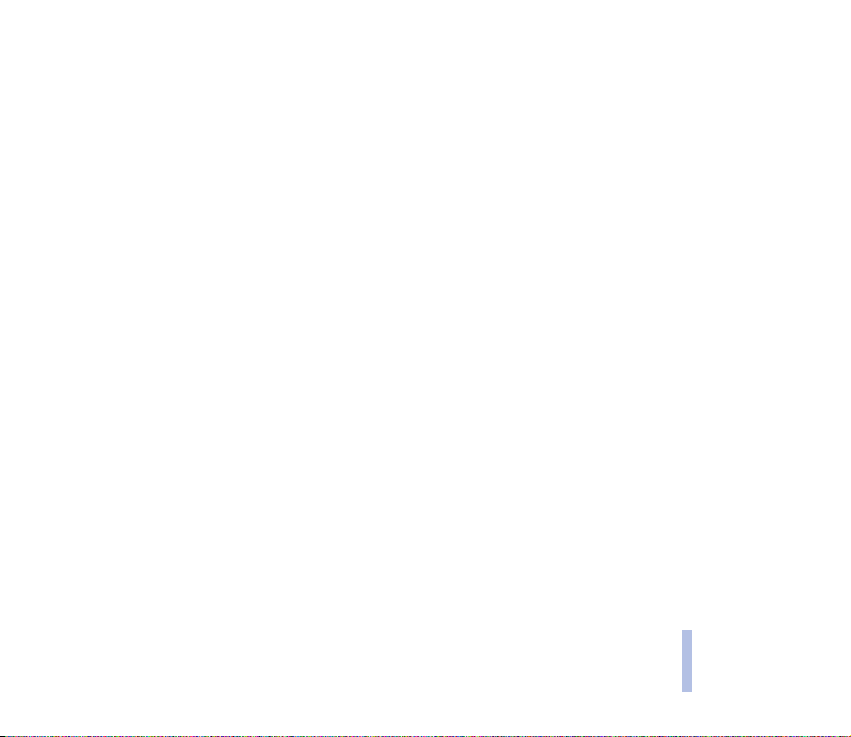
Ühenduvus (menüü 12)................................................................................................................................................................ 104
Infrapunane ................................................................................................................................................................................. 104
GPRS .............................................................................................................................................................................................. 105
GPRS-ühendus......................................................................................................................................................................... 105
GPRS-modemi seaded ........................................................................................................................................................... 106
WAP-teenused (menüü 13) ........................................................................................................................................................ 106
Juhised WAP-teenustele ligipääsemiseks ja teenuste kasutamiseks .......................................................................... 107
Telefoni ettevalmistamine WAP-teenuse kasutamiseks ................................................................................................. 107
Tekstisõnumina saabunud määrangute salvestamine.................................................................................................. 108
Määrangute sisestamine käsitsi ......................................................................................................................................... 108
Seaded, kui andmekandjaks on valitud GSM DATA ...................................................................................................... 109
Seaded, kui andmekandjaks on valitud GPRS ................................................................................................................. 110
Ühenduse võtmine WAP-teenusega ..................................................................................................................................... 111
WAP-teenuse lehekülgede brausimine ................................................................................................................................ 112
Telefoni klahvide kasutamine brausimise ajal................................................................................................................ 112
Funktsioonide kasutamine brausimise ajal...................................................................................................................... 112
Otsevalimine............................................................................................................................................................................. 113
WAP-ühenduse lõpetamine..................................................................................................................................................... 113
WAP-brauseri seadistus ........................................................................................................................................................... 114
Präänikute seaded...................................................................................................................................................................... 114
Järjehoidjad.................................................................................................................................................................................. 115
Järjehoidja vastuvõtmine ..................................................................................................................................................... 115
Teatesõnumid .............................................................................................................................................................................. 116
Teatesõnumite vastuvõtu võimaldamine ......................................................................................................................... 116
Vahemälu...................................................................................................................................................................................... 116
Turvasertifikaadid....................................................................................................................................................................... 117
Turvasertifikaatide vaatamine............................................................................................................................................. 117
Turvalise ühenduse indikaator ............................................................................................................................................ 117
Sisukord
Copyright ©2003 Nokia. All rights reserved.
10

Brausimise turvalisus ................................................................................................................................................................ 118
Turvamoodul............................................................................................................................................................................. 118
Sertifikaadid ............................................................................................................................................................................. 118
Digitaalallkiri............................................................................................................................................................................ 119
Leidke (menüü 14)......................................................................................................................................................................... 120
SIM-menüü (menüü 15) .............................................................................................................................................................. 121
7. Ühendamine PC-arvutiga ......................................................................................................... 122
PC Suite ............................................................................................................................................................................................ 122
GPRS ja HSCSD ........................................................................................................................................................................... 123
Andmesiderakenduste kasutamine ........................................................................................................................................... 124
8. Akut puudutav teave ................................................................................................................ 125
Laadimine ja tühjendamine ........................................................................................................................................................ 125
HOOLDUS JA KORRASHOID ......................................................................................................... 126
TÄHTIS OHUTUSALANE INFO....................................................................................................... 127
Sisukord
Copyright ©2003 Nokia. All rights reserved.
11

OHU VÄLTIMISEKS
Lugege läbi järgnevad näpunäited. Reeglitest üleastumine võib põhjustada ohtlikke olukordi ning võib olla
seadusevastane. Põhjalikuma ohutusalase info leiate käesolevas juhendis.
Kui mobiiltelefonide kasutamine on keelatud, kui see võib tekitada häireid või ohtlikke olukordi,
ärge telefoni sisse lülitage.
OHUTU LIIKLEMINE KÕIGEPEALT
Ärge kasutage käsitelefoni sõidu ajal.
HÄIRED
Kõiki raadiotelefone võivad mõjutada häired, mis põhjustavad tõrkeid telefoni töös.
HAIGLAS LÜLITAGE TELEFON VÄLJA
Järgige kõiki eeskirju ja reegleid. Meditsiinilise aparatuuri läheduses lülitage telefon välja.
LENNUKIS LÜLITAGE TELEFON VÄLJA
Raadiotelefonid võivad tekitada häireid lennuki juhtimissüsteemides.
TANKIMISE AJAL LÜLITAGE TELEFON VÄLJA
Ärge telefoni tanklas kasutage. Ärge kasutage ka kütuse ega kemikaalide lähedal.
LÕHKAMISTÖÖDE PIIRKONNAS LÜLITAGE TELEFON VÄLJA
Ärge kasutage telefoni piirkonnas, kus pannakse toime lõhkamisi. Järgige piiranguid ja pidage kinni
kõigist määrustest ja reeglitest.
Copyright ©2003 Nokia. All rights reserved.
OHU VÄLTIMISEKS
12

KASUTAGE MÕISTUSPÄRASELT
Kasutage telefoni vaid normaalasendis. Ärge katsuge põhjuseta sisselülitatud telefoni antenni.
PROFESSIONAALNE TEENINDUS
Varustuse paigalduse ning remondi peab teostama kvalifitseeritud spetsialist.
LISAVARUSTUS JA AKUD
Kasutage ainult ettenähtud lisavarustust ja akusid. Ärge ühendage tooteid, mis ei ühildu.
TEISTE SEADMETEGA ÜHENDAMINE
Kui ühendate telefoni teiste seadmetega, lugege eelnevalt läbi nende seadmete kasutusjuhendites
toodud ohutusnõuded. Ärge ühendage tooteid, mis ei ühildu.
VARUKOOPIAD
Ärge unustage tegemast varukoopiaid vajalikest andmetest.
VEEKINDLUS
Telefon ei ole veekindel. Hoidke telefon kuivana.
HELISTAMINE
Kontrollige, et telefon oleks sisse lülitatud ja asuks võrgu teeninduspiirkonnas. Sisestage suunanumber
ja telefoninumber ning vajutage . Kõne lõpetamiseks vajutage . Kõne vastuvõtmiseks
vajutage .
HÄDAABI VÄLJAKUTSE
Kontrollige, et telefon oleks sisse lülitatud ja asuks võrgu teeninduspiirkonnas. Displei tühjendamiseks (näit. kõne lõpetamiseks, menüüst väljumiseks jne.) vajutage niimitu
korda kui vaja . Sisestage hädaabi telefoninumber ja vajutage . Teatage oma asukoht. Ärge
kõnet enne katkestage, kui Teile on selleks luba antud.
Copyright ©2003 Nokia. All rights reserved.
13
OHU VÄLTIMISEKS

■ Võrguteenused
Käesolevas juhendis kirjeldatud mobiiltelefon on mõeldud kasutamiseks võrkudes EGMS 900, GSM 1800 ja GSM
1900.
Sõltuvalt võrguteenusest töötavad mobiiltelefonid kolmel sagedusalal. Pöörduge võrguoperaatori poole ja tehke
kindlaks, kas Teil on võimalik seda funktsiooni tellida ja kasutada.
Mitmed teenused, mida antud juhendis käsitletakse, on võrguteenused. Need on eriteenused, mida saate tellida
oma mobiilsidevõrgu operaatorfirmast. Enne mistahes võrguteenuse kasutuselevõttu peate Te teenused oma
operaatorfirmast tellima ning saama vajalikud juhised nende teenuste kasutamiseks.
Märkus: Igas võrgus ei pruugi kasutusel olla kõik teatud keelele omased tähised ja/või teenused.
■ Lisaseadmed
Enne seadmega ühendamist kontrollige laadija mudeli numbrit. Käesoleva seadme toiteallikateks on ette nähtud
akulaadijad ACP-12 ja LCH-9.
Tähelepanu! Kasutage ainult neid akusid, laadijaid ja lisavarustust, mis on telefoni tootja poolt
heakskiidetud ja vastavad Teie telefoni mudelile. Vastasel korral võivad kaotada kehtivuse telefonile
seatud nõuded ja garantii ning võib tekkida ohtlik olukord.
Saadaoleva lisavarustuse kohta küsige informatsiooni oma müügiesindusest. Lisavarustuse lahtiühendamisel
tõmmake alati pistikust, mitte juhtmest.
OHU VÄLTIMISEKS
Copyright ©2003 Nokia. All rights reserved.
14
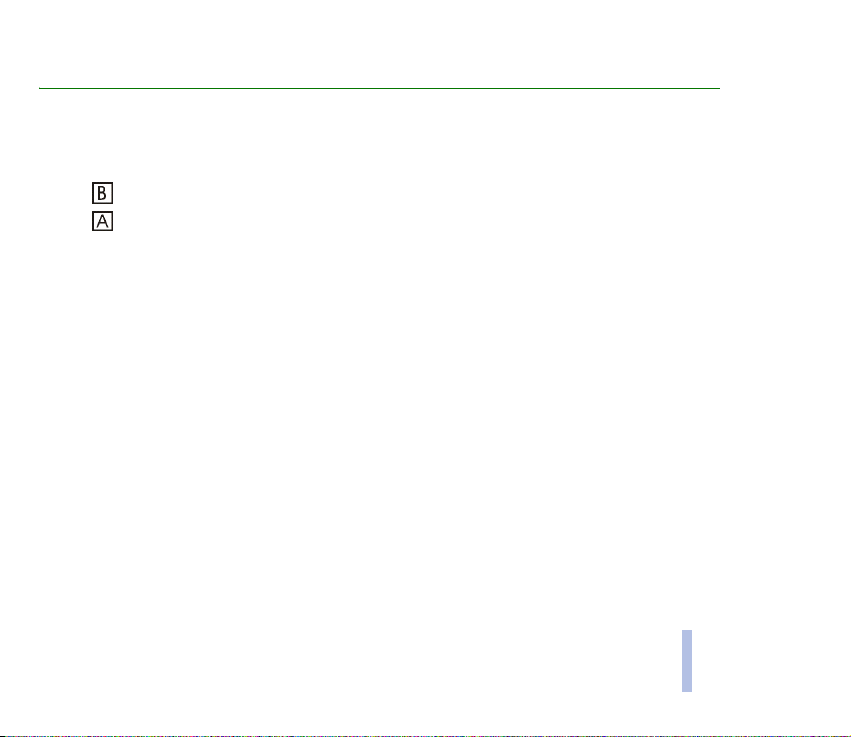
Üldine teave
■ Müügipakendis olevad kleebised
Kleebistel olev info osutub tarvilikuks telefoni teenindamisel ja parandamisel.
Kleebis kleepige garantiikaardile.
Kleebis kleepige Nokia Club kutsekaardile, mis on lisatud telefoni müügipakendisse.
■ Kasutuskoodid
• Turvakood (5 kuni 10 numbrit): Turvakood kaitseb Teie telefoni lubamatu kasutamise eest, kood
on telefoniga kaasas. Algne turvakood on 12345. Muutke see kood ja hoidke uut koodi salajases ja
kindlas kohas ning telefonist eraldi. Koodi muutmise ja koodi päringu sisselülitamise kohta vaadake
Turvaseaded leheküljel 87.
• PIN-kood ja PIN2-kood (4 kuni 8 numbrit): PIN-kood (Personal Identification Number) kaitseb
Teie SIM-kaarti lubamatu kasutamise eest. PIN-kood antakse tavaliselt koos SIM-kaardiga.
PIN-koodi päringu aktiveerimine telefoni igakordsel sisselülitamisel, vaadake Turvaseaded
leheküljel 87.
Mõned SIM-kaardid on varustatud PIN2-koodiga, mis annab juurdepääsu teatud funktsioonidele,
näiteks kõneühiku hinnale.
Kui sisestasite korduvalt vale PIN-koodi, võib telefoni displeile ilmuda teade SIM blokeeritud,
seejärel palutakse sisestada PUK-kood. PUK-koodi saamiseks võtke ühendust teenusepakkujaga.
Üldine teave
Copyright ©2003 Nokia. All rights reserved.
15

• PUK-kood ja PUK2-kood (8 numbrit): PUK-koodi (Personal Unblocking Key) kasutatakse
blokeerunud PIN-koodi muutmiseks. PUK2-koodi kasutatakse blokeerunud PIN2-koodi
muutmiseks.
Kui Teile ei antud vastavaid koode koos SIM-kaardiga, pöörduge võrguoperaatori poole.
• Piirangu parool (4 numbrit): Piirangu parool on vajalik menüü Kõnepiirangu teenus kasutamiseks,
vaadake Turvaseaded leheküljel 87. Parooli annab Teile võrguoperaator.
• Allkirja PIN-kood: Allkirja PIN-kood palutakse sisestada digitaalallkirja funktsioonis. Vaadake
Digitaalallkiri leheküljel 119. Kui SIM-kaart sisaldab turvamoodulit, antakse Teile koos SIM-
kaardiga ka allkirja PIN-kood.
Kui sisestasite korduvalt vale allkirja PIN-koodi, võib telefoni displeile ilmuda teade SIM
blokeeritud, seejärel palutakse sisestada PUK-kood. PUK-koodi saamiseks võtke ühendust
teenusepakkujaga.
• Rahakoti kood (4-10 numbrit): Rahakoti funktsioonide kasutamisel palutakse Teil sisestada
rahakoti kood. Kui korduvalt sisestada vale rahakoti kood, blokeerub rahakoti funktsioon viieks
minutiks. Lisateavet leiate peatükis Rahakott leheküljel 102.
Üldine teave
Copyright ©2003 Nokia. All rights reserved.
16

Ülevaade telefoni funktsioonidest
Nokia 6100-l on mitmeid mugavaid funktsioone, mis Teie elu lihtsamaks muudavad, näiteks kalender,
kell, äratuskell, kalkulaator ja palju muud. Teie telefoni jaoks on saadaval ka suur valik värvilisi Nokia
Xpress-onTM korpuseid. Korpuse vahetamiseks vaadake Esipaneeli vahetamine leheküljel 32.
■ Multimeediasõnumi teenus (MMS)
Telefoniga on võimalik saata multimeediasõnumeid, milles on teksti ja pilte ning vastu võtta sõnumeid,
mis koosnevad tekstist, piltidest ja helidest. Pildid ja helid võite salvestada, siis saate kasutada neid
telefoni kohandamisel. Vaadake Multimeediasõnumid leheküljel 59.
■ Polüfooniline heli (MIDI)
Polüfooniline heli koosneb paljudest üheaegselt kostvatest helikomponentidest nagu muusika, mida Te
tavaliselt kõlaritest kuulate. Polüfoonilist heli on kasutatud telefoni helinates ja sõnumi signaalides.
Telefoni on salvestatud enam kui 40 muusikalise instrumendi helikomponendid, mida telefon
polüfoonilise heli saamiseks kasutab. Üheaegselt saab aga siiski mängida ainult neli instrumenti.
Telefon toetab Scalable Polyphonic MIDI-formaati (SP-MIDI).
Polüfoonilisi helisid on võimalik vastu võtta multimeediasõnumite vahendusel, vaadake
Multimeediasõnumi lugemine ja sõnumile vastamine leheküljel 61, või laadida telefoni menüüs
“Galerii”, vaadake Galerii (menüü 7) leheküljel 89 või siis PC suite’i vahendusel, vaadake PC Suite
leheküljel 122.
Ülevaade telefoni funktsioonidest
Copyright ©2003 Nokia. All rights reserved.
17

■ GPRS (General Packet Radio Service)
GPRS-tehnoloogia võimaldab mobiiltelefoniga mobiilsidevõrgu vahendusel andmeid saata ja vastu
võtta. GPRS kui selline, on niisiis andmekandja, mis annab traadita ligipääsu andmesidevõrkudele,
näiteks Internetile. GPRS-i kasutavad sellised rakendused nagu WAP-teenused, MMS- ja SMSsõnumid, MIDP JavaTM allalaadimisrakendus ning GPRS-andmeside (näiteks Internet ja e-post).
Enne kui GPRS-i kasutama hakkate
• GPRS-teenuse tellimisinfo ja muu teave võrguoperaatorilt või teenusepakkujalt.
• GPRS-seaded tuleb salvestada eraldi kõikide GPRS-i kasutavate rakenduste juurde.
Vaadake Telefoni ettevalmistamine WAP-teenuse kasutamiseks leheküljel 108, Sõnumi seaded
leheküljel 66 ja GPRS leheküljel 106.
GPRS-teenuse ja rakenduste hinnad
Maksustamisele kuulub nii GPRS-ühendus ise kui GPRS-i kasutavad rakendused. Põhjaliku hinnainfo
saamiseks pöörduge võrguoperaatori või teenusepakkuja poole.
■ Valjuhääldi
Valjuhääldi funktsioon võimaldab kasutada telefoni valjuhääldina ka konverentskõne ajal. Vaadake
Valjuhääldi leheküljel 37.
■ MIDP JavaTM rakendused
Telefon omab Java-toetust ning mõned spetsiaalselt mobiiltelefonide jaoks välja töötatud MIDP
Java-rakendused ja mängud on juba algselt Teie telefonis olemas. Uusi mänge ja rakendusi saab
telefoni laadida PC-arvutist, kui arvutis on olemas Java installiprogramm ning WAP-teenuste
vahendusel, näiteks Club Nokiast. Vaadake Rakendused (menüü 10) leheküljel 95.
Ülevaade telefoni funktsioonidest
Copyright ©2003 Nokia. All rights reserved.
18

■ Nokia OTA-seaded
Selleks et kasutada selliseid mobiiltelefoni funktsioone nagu WAP, MMS, GPRS tuleb salvestada
telefoni vajalikud seaded. Seaded saadetakse Teile võrgu vahendusel OTA-sõnumina (Over The Air) ning
kõik mis Teil tuleb teha, on need seaded salvestada. Seadete kohta saate täiendavat infot lähimast
Nokia müügiesindusest.
■ Ühismälu
Ühismälu võivad kasutada järgmised funktsioonid: telefoniraamat, teksti- ja multimeediasõnumid,
fotod ja helinad galeriis, kalender, ülesanded ning Java-mängud ja rakendused. Kui kasutate ühte neist
funktsioonidest, võib teiste ühismälu funktsioonide tarbeks vähem mälu jääda. See avaldub eriliselt
just siis, kui mõni ühismälu funktsioon on kasutusel iseäranis intensiivselt (teatud funktsioonidel võib
ühismälu kõrval siiski teatud mäluhulk ka ainult enda tarbeks kasutada olla). Kui olete salvestanud
näiteks väga palju pilte, järjehoidjaid või java rakendusi võib see infohulk hõivata kogu ühismälu ning
telefon ütleb, et mälu on täis. Sel juhul tuleb Teil ühismälu vabastamiseks kustutada mõned andmed,
kirjed vms, seejärel saate jätkata.
Ülevaade telefoni funktsioonidest
Copyright ©2003 Nokia. All rights reserved.
19

1. Teie telefon
■ Klahvid ja ühenduspesad
1. Sisse- ja väljalülitamise nupp
Telefoni sisse- ja väljalülitamine. Kerge vajutus nupule,
kui klaviatuur on lukustatud lülitab telefoni displei
valgustuse umbes 15 sekundiks sisse.
2. Helitugevuse klahvid
Klahvid kuulari, peakomplekti ja valjuhää ldi helitugevuse
seadmiseks.
3. Valiku klahvid, ja
Nende klahvide funktsioon sõltub ootere¾iimil klahvi
kohal olevast juhendtekstist, näiteks Menüü või Nimed.
4. 4-suunaline sirvimisklahv, millel on nooled , , ja
Kasutatakse nimede, telefoninumbrite, menüüde ja
seadete sirvimiseks ning telefoni kalendris. Kui vajutate
ootere¾iimil klahvile avaneb menüü Koosta sõnum.
Vajutades klahvile avaneb Kalender.
5. telefoninumbri valimine ja kõne vastuvõtmine.
Ootere¾iimil näitab viimativalitud numbrit.
Teie telefon
Copyright ©2003 Nokia. All rights reserved.
20

6. lõpetab aktiivse kõne. Suvalisest funktsioonist väljumine.
7. - numbrite ja tähtede sisestamine.
Klahve ja kasutatakse erinevates funktsioonides mitmesugustel eesmärkidel.
1. Laadija pesa
2. Pop-PortTM pesa peakomplekti, datakaabli jm tarvikute
ühendamiseks
3. Infrapunaliides (IR)
■ Ootere¾iim
Kui telefon on kasutamiseks valmis ning Te ei ole ühtegi sümbolit displeile sisestatud, on telefon
ootere¾iimil.
1. Näitab kasutusel oleva operaatorvõrgu nimetust.
2. Näitab raadiosignaali tugevust Teie praeguses asukohas. Mida kõrgem
on pügal, seda tugevam on signaal.
3. Näitab aku laetuse taset. Mida kõrgem on pügal, seda rohkem on aku
laetud.
4. Vasakpoolne valiku klahv avab ootere¾iimil Menüü.
5. Parempoolne valiku klahv avab ootere¾iimil Nimed.
Vaadake ka Olulised indikaatorid leheküljel 22.
Teie telefon
Copyright ©2003 Nokia. All rights reserved.
21

Energiasäästure¾iim
Energia säästmiseks kirjutatakse digitaalne kellaaeg ekraanil üle, kui teatud aja jooksul
ei ole ükski telefonifunktsioon kasutusel olnud.
Ekraanil näete erinevaid indikaatoreid, vaadake Olulised indikaatorid leheküljelt 22.
Pimenduspilt
Ootere¾iimil läheb telefon automaatselt akusäästu re¾iimile ja käivitab displeil pimenduspildi –
digitaalkella. Pimenduspilt aktiveerub, kui ühtegi telefoni funktsiooni ei ole teatud aja jooksul
kasutatud. Vaadake Pimenduspilt leheküljel 85. Pimenduspildi väljalülitamiseks vajutage suvalisele
klahvile.
Kui telefoni kellaaeg on määramata, ilmub displeile 00:00. Kellaaja seadmise kohta vaadake Kell
leheküljel 79.
Taustapilt
Teil on võimalik valida ootere¾iimi displeile soovikohane taustapilt. Vaadake Taustapilt leheküljel 84.
Olulised indikaatorid
Teile on saabunud üks või mitu teksti- või piltsõnumit. Vaadake Sõnumi ja e-kirja lugemine
ning vastussõnumi saatmine leheküljel 55.
Teile on saabunud üks või mitu multimeediasõnumit. Vaadake Multimeediasõnumi lugemine ja
sõnumile vastamine leheküljel 61.
Teile on saabunud üks või mitu kõneteadet. Vaadake Kõnepost leheküljel 65.
Teie telefon
Copyright ©2003 Nokia. All rights reserved.
22
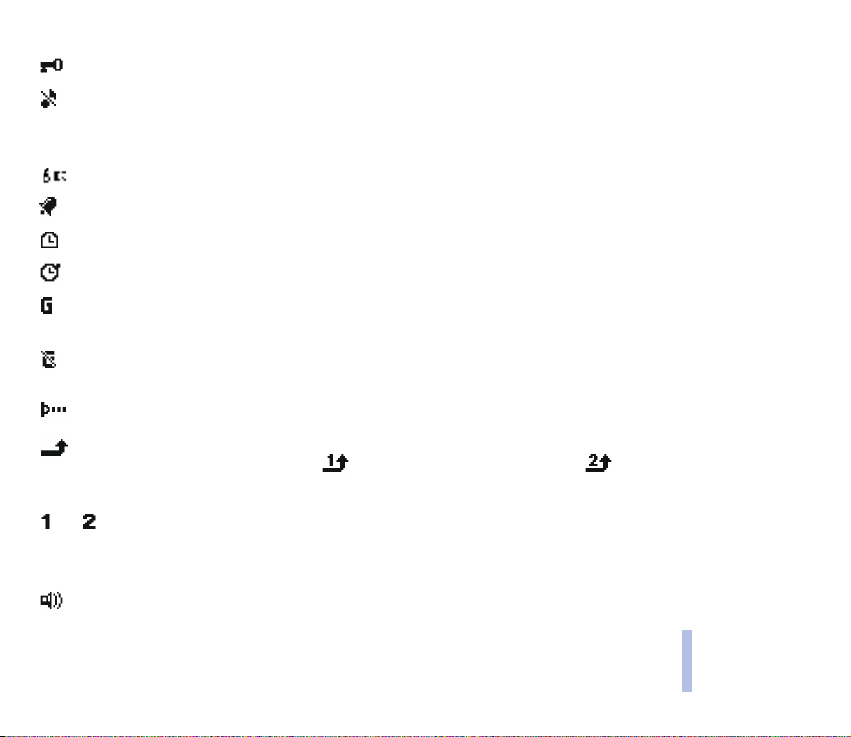
Telefoni klaviatuur on lukustatud. Vaadake Klaviatuuri lukustus (klahvilukk) leheküljel 31.
Kõne või tekstisõnumi saabudes telefon ei helise, kui Saabuva kõne märguanne seadeks on
Väljas ning Sõnumi märguande toon seadeks on Hääletu. Vaadake Toonide seaded leheküljel
85.
Telefon on registreerinud vastamata kõne. Vaadake Kõneregister (menüü 2) leheküljelt 69.
Äratuskella seadeks on Sees. Vaadake Äratuskell (menüü 6) leheküljel 88.
Tagaplaanil töötab taimer. Vaadake Taimer leheküljel 100.
Tagaplaanil töötab stopper. Vaadake Stopper leheküljel 101.
Loodud on GPRS-sideühendus, vaadake GPRS-modemi seaded leheküljel 106. Indikaatorit
kuvatakse displei ülemises vadakpoolses servas.
GPRS-sideühenduse ajal on telefonile tulnud kõne või tekstisõnum või on telefonilt välja
helistatud. GPRS-ühendus katkeb.
Infrapunaühenduse indikaator, vaadake Infrapunane leheküljel 104.
Kõik telefonikõned suunatakse teisele numbrile, Kõik kõned. Kahe abonentnumbri olemasolul
tähistab esimese liini suunamist sümbol, teise liini suunamist aga sümbol. Vaadake
Suunamine leheküljel 80.
või
Näitab valitud kõneliini, kui Teil on kaks abonentnumbrit. Vaadake Väljuvate kõnede liin
leheküljel 81.
Valjuhääldi on aktiveeritud, vaadake Valjuhääldi leheküljel 37.
Teie telefon
Copyright ©2003 Nokia. All rights reserved.
23
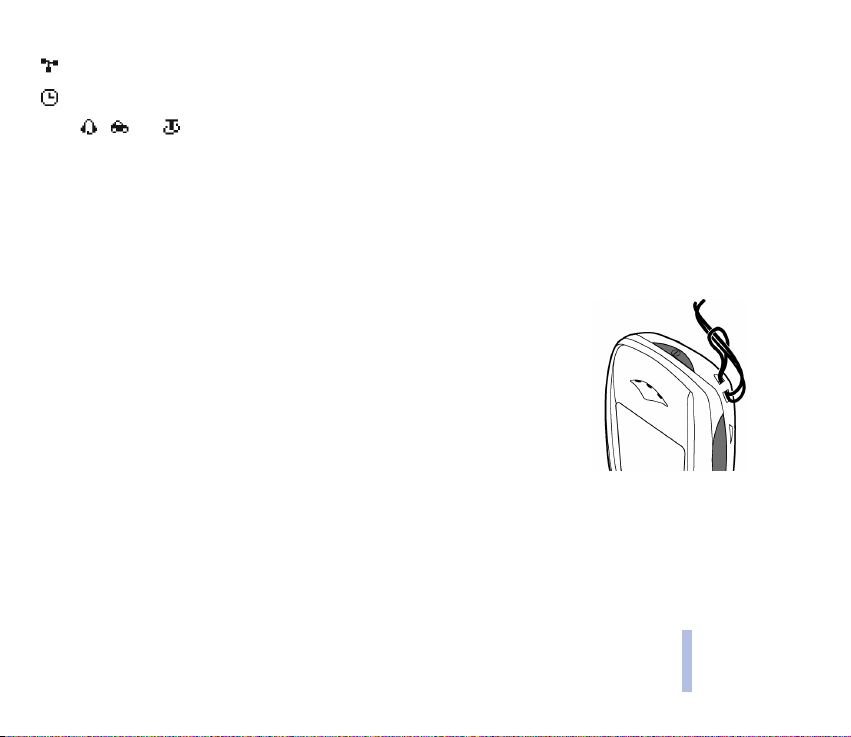
Kasutusel on piiratud kasutajagrupp. Vaadake Turvaseaded leheküljel 87.
Valitud on ajastatusega profiil. Vaadake Profiilid (menüü 4) leheküljel 77.
, või
Telefoniga on ühendatud peakomplekt, handsfree või loopset.
Kellaaja ja kuupäeva näitamise aktiveerimiseks ootere¾iimi displeil vaadake Kell leheküljel 79 ja
Kuupäev leheküljel 79.
■ Randmepaela kinnitamine
Pange pael telefoni nurgas olevatest aasast läbi ja tõmmake kinni, vaadake
joonist.
Teie telefon
Copyright ©2003 Nokia. All rights reserved.
24

2. Kuidas alustada
■ SIM-kaardi ja aku paigaldamine
Hoidke väikesed SIM-kaardid eemal väikelaste käeulatusest.
• SIM-kaardi käsitsemisel, paigaldamisel ja eemaldamisel olge ettevaatlik, sest painutamine või
kriimustamine võib vigastada kaarti või selle kontakte.
• Enne aku eemaldamist lülitage telefon välja.
1. Telefoni tagumise katte eemaldamine:
Vajutage telefoni tagakaanel
olevale lukustusnupule (1) ning
eemaldage tagakaas telefonist
(2).
Tõstke akut sõrmesüvendist
ülespoole ja eemaldage
telefonist (3).
Kuidas alustada
Copyright ©2003 Nokia. All rights reserved.
25

2. SIM-kaardi hoidiku avamiseks
lükake hoidiku lukustusklambrit
ettevaatlikult tagasi (4), seejärel
avage hoidik (5).
3. Asetage SIM-kaart SIM-kaardi hoidikusse (6). Kontrollige SIMkaardi paigaldust – jälgige, et kaardi kullavärvi kontaktid jääksid
telefoni suhtes nii, nagu joonisel näidatud.
Kuidas alustada
Copyright ©2003 Nokia. All rights reserved.
26

4. Sulgege SIM-kaardi hoidik (7) ja vajutage kinni.
5. Paigaldage aku (8).
Kuidas alustada
Copyright ©2003 Nokia. All rights reserved.
27

6. Asetage tagakaas oma kohale (9).
■ Aku laadimine
1. Ühendage laadija juhe telefoni põhja all olevasse
pistikusse.
2. Ühendage laadija seinakontakti.
Sisselülitatud telefoni displeile ilmub hetkeks tekst Laeb.
Kui aku on täiesti tühi, võib aku laadimise indikaator
displeil käivituda alles mõne minuti pärast ning alles siis
on võimalik telefoniga helistada.
Telefoni on võimalik kasutada ka siis, kui laadija on ühendatud.
Laadimise kestvus oleneb kasutusel olevast laadijast ja akust. Kui telefon on ootere¾iimil võtab aku
BLD-3 laadimine laadijaga ACP-12 aega 1,5 tundi.
Kuidas alustada
Copyright ©2003 Nokia. All rights reserved.
28

■ Telefoni sisse- ja väljalülitamine
Vajutage sisse- ja väljalülitamise klahvile ja hoidke seda all.
Kui vaatamata sellele, et olete SIM-kaardi õigesti telefoni paigaldanud, ilmub
displeile teade Paigalda SIM-kaart või Ei toeta SIM-kaarti, võtke ühendust
võrguoperaatori või teenusepakkujaga. Telefon ei toeta 5 V SIM-kaarte, selline
kaart tuleb välja vahetada.
• Kui telefon palub sisestada PIN-koodi, sisestage PIN-kood (displeil ****) ja
vajutage OK.
Vaadake ka PIN-koodi küsimine peatükis Turvaseaded leheküljel 87 ning
Kasutuskoodid leheküljel 15.
• Kui telefon palub sisestada turvakoodi, sisestage turvakood (displeil *****) ja vajutage OK.
Vaadake ka Kasutuskoodid leheküljel 15.
Tähelepanu! Kui mobiiltelefonide kasutamine on keelatud, kui see võib tekitada häireid või ohtlikke
olukordi, ärge telefoni sisse lülitage.
Kuidas alustada
Copyright ©2003 Nokia. All rights reserved.
29

■ Normaalasend telefoni kasutamisel
Kõne ajal hoidke telefoni normaalasendis.
Telefonil on sisseehitatud antenn. Nagu teiste raadiolaineid kiirgavate seadmete puhul, ei
ole soovitav katsuda põhjuseta sisselülitatud telefoni antenni. See võib mõjutada kõne
kvaliteeti ning võib tingida, et telefon kasutab tavapärasest rohkem energiat.
Kui telefoni antenniala kõne ajal mitte katsuda, on antenni efektiivsus suurem ning
kõneaeg pikeneb.
Kuidas alustada
Copyright ©2003 Nokia. All rights reserved.
30

■ Klaviatuuri lukustus (klahvilukk)
Kui kannate telefoni käekotis, on juhuslike klahvivajutuste ärahoidmiseks võimalik telefoni klaviatuur
lukustada.
• Klaviatuuri lukustamine
Vajutage ootere¾iimil Menüü ja siis 1,5 sekundi jooksul .
• Klaviatuuri avamine
Vajutage Ava ja siis 1,5 sekundi jooksul .
Kõne vastuvõtmiseks lukustatud klaviatuurilt vajutage . Kõne ajal
on klaviatuur avatud ja Te saate telefoni tavapäraselt kasutada. Kui Te
kõne lõpetate või sellest keeldute, lukustub klaviatuur jälle.
Automaatse klaviatuurilukustuse kohta vaadake Automaatne
klahvilukustus leheküljel 82.
Klaviatuuri lukustamise kohta kõne ajal vaadake Kõne ajal leheküljel 36.
Märkus: Kui klaviatuuri lukustus on sisse lülitatud, saate helistada telefoni programmeeritud
hädaabinumbril (näit. 112, 911 või muu ametlik hädaabinumber). Sisestage hädaabi telefoninumber ja
vajutage . Number ilmub displeile peale viimase numbri sisestamist.
Kuidas alustada
Copyright ©2003 Nokia. All rights reserved.
31

■ Esipaneeli vahetamine
Enne esipaneeli vahetamist lülitage alati telefon välja ning ühendage telefon laadija või mistahes muu seadme
küljest lahti. Hoidke ja kasutage telefoni alati koos korpusega.
1. Eemaldage telefoni tagakaas. Vaadake punkti 1 lõigus SIM-kaardi ja aku paigaldamine
leheküljel 25.
2. Esipaneeli eemaldamiseks eraldage teineteisest
ettevaatlikult telefoni tagumine osa ja esipaneel, eraldamist
alustage telefoni alumisest osast.
3. Paigaldage uue esipaneeli klaviatuur.
Kuidas alustada
Copyright ©2003 Nokia. All rights reserved.
32

4. Esipaneeli paigaldamisel
sättige kõigepealt telefon ja
esipaneel kohakuti, seejärel
vajutage kergelt telefoni
alumisele ja siis ülemisele
osale, kuni lukustusnupud
kinnituvad.
5. Lükake tagakaas kinni. Vaadake punkti 6 lõigus SIM-kaardi ja aku paigaldamine leheküljel 25.
Kuidas alustada
Copyright ©2003 Nokia. All rights reserved.
33

3. Helistamise funktsioonid
■ Helistamine
1. Sisestage telefoninumber koos suunanumbriga. Kui tegite sisestamisel vea, vajutage kustutamiseks
Kustuta.
Rahvusvahelise kõne puhul vajutage rahvusvahelise kõne eesliite sisestamiseks kaks korda
klahvile (+ sümbol asendab maalt väljahelistamise koodi), seejärel sisestage maa kood,
suunanumber (numbri ees olev 0 jätke vajaduse korral ära) ja telefoninumber.
2. Sellele numbrile helistamiseks vajutage .
3. Kõne lõpetamiseks (ka siis, kui kõnet ei ühendatud), vajutage .
Vaadake ka Kõne ajal leheküljel 36.
Helistamine telefoniraamatust
• Vaadake Nime otsing telefoniraamatus leheküljel 73. Displeil olevale numbrile helistamiseks
vajutage .
Viimase numbri kordusvalimine
• Vajutage ootere¾iimil üks kord klahvile, et vaadata 20 viimast telefoninumbrit, millele olete
helistanud või üritanud helistada. Leidke vajalik number või nimi ja vajutage helistamiseks .
Helistamine kõneposti
• Vajutage ootere¾iimil või vajutage ja .
Kui telefon küsib kõneposti numbrit, sisestage see ja vajutage OK. Vaadake ka
Kõnepost
leheküljel 65.
Helistamise funktsioonid
Copyright ©2003 Nokia. All rights reserved.
34

Telefoninumbri kiirvalimine
Määrake kiirvalimisklahvidele kuni telefoninumbrid, vaadake Kiirvalimine leheküljel 75.
Numbri valimiseks on järgmised võimalused:
• Vajutage vastavale kiirvalimisklahvile ja siis .
• Kui funktsioon Kiirvalimine on sisse lülitatud, vajutage kiirvalimisklahvile ja hoidke seda all, kuni
kõne ühendatakse. Vaadake Kiirvalimine leheküljel 80.
Konverentskõne
Konverents on võrguteenus, mis võimaldab Teil pidada konverentskõne, milles osaleb kuni kuus
inimest.
1. Helistage esimesele osalejale.
2. Selleks, et helistada järgmisele osalejale, vajutage Valikud ja valige Uus kõne.
3. Sisestage uue osaleja telefoninumber või leidke see telefoniraamatust ja vajutage Helista. Esimene
kõne läheb ootele.
4. Kui uus kõne ühendati, lülitage esimene osaleja konverentskõnesse. Vajutage Valikud ja valige
Konverents.
5. Järgmised osalejad kaasake punktide 2 ja 4 eeskujul.
6. Selleks, et kõneleda ühe osapoolega privaatselt:
Vajutage Valikud, leidke Omavaheline ja valige osaleja. Konverentskõnele taaslülitumiseks vaadake
punkti 4.
7. Konverentskõne lõpetamiseks vajutage .
Helistamise funktsioonid
Copyright ©2003 Nokia. All rights reserved.
35

■ Saabuva kõne vastuvõtmine või kõnest keeldumine
Saabunud kõne vastuvõtmiseks vajutage , kõne lõpetamiseks vajutage .
Sissetulevast kõnest keeldumiseks vajutage .
Helina vaigistamiseks vajutage Hääletu (kui see valik on kasutatav). Seejärel võtke kõne vastu või
keelduge sellest.
Kui telefoniga on ühendatud peakomplekt HDB-4, võite kõne vastuvõtmiseks ja lõpetamiseks
peakomplekti nupule vajutada.
Näpunäide:
Teie kõneposti, kuulub suunamisele ka kõne, millest keeldusite. Vaadake
80
.
Kui aktiveeritud on funktsioon
Kui number on kinni
ning kõned suunatakse näiteks
Suunamine
leheküljel
Koputus
Saabunud kõne vastuvõtmiseks vajutage kõne ajal . Esimene kõne pannakse ootele. Aktiivse kõne
lõpetamiseks vajutage .
Koputus aktiveerimise kohta vaadake Koputus leheküljel 81.
■ Kõne ajal
Kõne ajal kasutatavad funktsioonid on üldjuhul võrguteenused. Järgmiste valikute kasutamiseks
vajutage kõne ajal Valikud:
Sulge mikrofon või Ava mikrofon, Lõpeta kõne, Lõpeta kõik kõned, Telefoniraamat, Menüü ja Ootele või
Jätka, Uus kõne, Konverents, Omavaheline, Vasta ja Keeldu ning Kõlar või Telefon.
Lukusta klahvid klaviatuuri lukustamiseks.
Helistamise funktsioonid
Copyright ©2003 Nokia. All rights reserved.
36

Saada DTMF DTMF-toonsignaalide saatmiseks, näiteks kasutuskoodide või pangaarve numbri
saatmiseks. Sisestage DTMF-toonide jada või leidke see telefoniraamatust ja vajutage OK.
Ootesümboli “w” ja pausi sümboli “p” sisestamiseks vajutage korduvalt klahvile.
Vaheta ühelt kõnelt teisele ümberlülitumiseks, kui Teil on üks aktiivne ja teine ootel kõne, funktsiooni
Siirda aktiivse ja ootel oleva kõne ühendamiseks, kusjuures Teil kummagi kõnega siis enam ühendust ei
ole.
Valjuhääldi
Kõne ajal on võimalik telefoni valjuhääldina kasutada. Ärge hoidke telefoni kõrva juures kui telefon on
valjuhääldi re¾iimil.
• Valjuhääldi aktiveerimiseks vajutage Valikud ja valige Kõlar või vajutage Kõlar, kui see valik on
olemas.
• Valjuhääldi väljalülitamiseks vajutage Valikud ja valige Telefon või vajutage Telefon, kui see valik
on olemas.
Kui telefoniga on ühendatud käed-vabad varustus CARK126 või peakomplekt, asendub valik
Telefon valikuga Käed-vabad või Peakomplekt ning valiku klahvi tekst Telefon vastavalt tekstiga
Käed-va. või Peakomp.
Kui kõne lõpetatakse või kui telefoniga ühendatakse käed-vabad varustus või peakomplekt, lülitub
valjuhääldi automaatselt välja.
Helistamise funktsioonid
Copyright ©2003 Nokia. All rights reserved.
37

4. Teksti kirjutamine
Teksti sisestamiseks, näiteks sõnumite kirjutamisel, võib kasutada kas sõnastikupõhist või tavalist
tekstisisestust.
Kirjutamise ajal tähistab sümbol displei ülemises vasakpoolses servas sõnastikupõhist
tekstisisestust ja tavalist tekstisisestust. Seda, kas kasutusel on suur- või väiketähed näitab ,
või indikaator sisestusre¾iimi tähise kõrval. Suur- ja väiketähtede vahetamiseks vajutage
klahvile. Numbrire¾iimi tähistab indikaator. Tähe- ja numbrire¾iimi vahetamiseks hoidke all
klahvi.
■ Sõnastikupõhise tekstisisestuse sisse- ja väljalülitamine
Vajutage Valikud ning valige Sõnaraamat.
• Sõnastikupõhise tekstisisestuse sisselülitamiseks valige sõnastike valikloendist sobiv sõnastik.
Sõnastikupõhine tekstisisestus on kasutatav ainult nende keelte puhul, mis on loetletud sõnastiku
valikloendis.
• Tavalise tekstisisestuse aktiveerimiseks valige Väljas.
Näpunäide: Sõnastikupõhise tekstisisestuse sisse- või väljalülitamiseks kiirmeetodil vajutage
kirjutamise ajal kaks korda klahvile või vajutage Valikud ja hoidke klahvi all.
Teksti kirjutamine
Copyright ©2003 Nokia. All rights reserved.
38

■ Sõnastikupõhise tekstisisestuse kasutamine
Tähtede sisestamiseks vajutage igale klahvile ainult üks kord. Sõnastikupõhine sisestusmeetod toetub
telefonisisesele sõnaraamatule, millesse saate ka ise uusi sõnu juurde lisada.
1. Alustage sõna kirjutamist, kasutades klahve kuni . Tähtede sisestamisel vajutage igale
klahvile ainult üks kord. Peale igat vajutust displeil olev sõna muutub.
Näide: Näiteks selleks, et kirjutada ingliskeelse sõnastiku põhjal sõna Nokia, vajutage üks
kord klahvile “N” tähe saamiseks, üks kord klahvile “o” tähe saamiseks, üks kord
klahvile “k” tähe saamiseks, üks kord klahvile “i” tähe saamiseks ja üks kord
klahvile “a” tähe saamiseks:
Numbri sisestamiseks tähere¾iimil vajutage vastavale numbriklahvile ja hoidke klahvi all.
Täiendavad juhised teksti sisestamiseks lõigus Näpunäiteid teksti sisestamiseks leheküljel 40.
2. Kui olete kõik tähed sisestanud ning displeil on õige sõna, vajutage sõna kinnitamiseks ja tühiku
sisestamiseks klahvile või ükskõik kummale sirvimisklahvile. Sirvimisklahvidega saab ka
kursorit liigutada.
Kui displeil on vale sõna,
vajutage korduvalt klahvile või vajutage Valikud ja valige Vasted. Kui displeil on õige sõna,
kinnitage see.
Kui sõna järel on ? sümbol, puudub sõnastikus sõna, mida Te soovisite kirjutada. Sõna lisamiseks
sõnastikku vajutage Tähth., sisestage sõna (tavalisel meetodil) ja vajutage Salvesta. Kui sõnastikku
enam sõnu juurde ei mahu, asendatakse kõige vanem sõna uuega.
3. Alustage järgmise sõna kirjutamist.
Copyright ©2003 Nokia. All rights reserved.
39
Teksti kirjutamine

Liitsõnade kirjutamine
Sisestage esimene osa liitsõnast ja kinnitage see vajutusega klahvile. Kirjutage teine osa liitsõnast ja
kinnitage sõna.
■ Tavalise tekstisisestuse kasutamine
Vajutage korduvalt numbriklahvile kuni , kuni vajalik täht displeile ilmub. Iga numbriklahvi
all on rohkem sümboleid kui klahvil näha. Kasutatavate tähtede valik sõltub displei tekstide keele
valikust menüüs Keel, vaadake Keel leheküljel 82.
Numbri sisestamiseks tähere¾iimil vajutage vastavale numbriklahvile ja hoidke klahvi all.
• Kui järgmine täht on samal klahvil, oodake kursori ilmumist või vajutage ükskõik kummale
sirvimisklahvile ja sisestage siis täht.
• Enamkasutatavad kirjavahemärgid ja erisümbolid on klahvi all.
Täiendavad juhised teksti sisestamiseks lõigus Näpunäiteid teksti sisestamiseks leheküljel 40.
■ Näpunäiteid teksti sisestamiseks
Mõnikord saab teksti sisestamisel kasutada ka järgmisi funktsioone:
• Tühiku sisestamiseks vajutage .
• Kursori liigutamiseks vasakule, paremale, alla või üles vajutage vastavale sirvimisklahvile , ,
või .
• Kursorist vasakule jääva sümboli kustutamiseks vajutage Kustuta. Tähtede kiireks kustutamiseks
hoidke Kustuta klahvi all.
Kõikide tähtede kustutamiseks korraga vajutage Valikud ja valige Kustuta tekst.
Teksti kirjutamine
Copyright ©2003 Nokia. All rights reserved.
40

• Sõna sisestamiseks sõnastikupõhisel re¾iimil vajutage Valikud ja valige Lisa sõna. Sisestage see
sõna tavalisel sisestusmeetodil ja vajutage Salvesta. Sõna lisatakse sõnastikku.
• Erisümbolite sisestamiseks tavalisel sisestusre¾iimil vajutage , sõnastikupõhisel re¾iimil hoidke
klahvi all või vajutage Valikud ja leidke Lisa sümbol.
Leidke ükskõik millise sirvimisklahviga vajalik sümbol ja vajutage Kasuta.
Vajalikku sümbolit võite otsida ka klahvidega , , või , sümboli valimiseks
vajutage .
Tekstisõnumi kirjutamise ajal on Teie käsutuses järgmised funktsioonid:
• Numbri sisestamiseks tähere¾iimil vajutage Valikud ja valige Lisa number. Sisestage
telefoninumber või leidke see telefoniraamatust ja vajutage OK.
• Nime sisestamiseks telefoniraamatust vajutage Valikud ja valige Lisa nimi. Selleks, et sisestada
nime juurde salvestatud telefoninumber või tekstimärge vajutage Valikud ja valige Vaata andmeid.
Teksti kirjutamine
Copyright ©2003 Nokia. All rights reserved.
41

5. Menüüsüsteemi kasutamine
Teie telefonil on palju kõikvõimalikke funktsioone, mis on jaotatud menüüdesse. Enamik
menüüfunktsioone on varustatud lühikese abitekstiga. Abiteksti vaatamiseks leidke vajalik
menüüfunktsioon ja oodake 15 sekundit. Abitekstist väljumiseks vajutage Tagasi. Vaadake Abitekstide
aktiveerimine leheküljel 83.
■ Menüüfunktsiooni avamine
Sirvimise teel
1. Menüüsüsteemi sisenemiseks vajutage Menüü.
2. Sirvige menüüd või klahviga ja valige näiteks menüü Seaded, milleks vajutage Vali.
3. Kui menüüs on alammenüüd, leidke vajalik alammenüü, näiteks Kõne seaded.
4. Kui selles alammenüüs on oma alammenüüd, korrake punkti 3. Valige järgmine alammenüü, näiteks
Suvaklahviga vastamine.
5. Leidke sobiv seade.
6. Eelmisele menüütasemele pöördumiseks vajutage Tagasi, menüüsüsteemist väljumiseks vajutage
Välju.
Menüüsüsteemi kasutamine
Copyright ©2003 Nokia. All rights reserved.
42

Otsevaliku numbri järgi
Menüüd, alammenüüd ja seaded on nummerdatud ning enamikesse neisse saab siseneda menüü
järjekorranumbri abil.
• Menüüsüsteemi sisenemiseks vajutage Menüü. Sisestage kiiresti, kahe sekundi jooksul, vajaliku
menüüfunktsiooni numbrikombinatsioon.
Näide: Selleks, et valida funktsiooni Suvaklahviga vastamine seadeks Sees, vajutage Menüü,
, , ja . Eelmisele menüütasemele pöördumiseks vajutage Tagasi,
menüüsüsteemist väljumiseks vajutage Välju.
Märkus: Selleks, et avada otsevaliku teel 1. menüü, milleks on menüü Sõnumid, vajutage
Menüü ja sisestage numbrid 0 ja 1. Seejärel sisestage otsevaliku järgmised numbrid.
Menüüsüsteemi kasutamine
Copyright ©2003 Nokia. All rights reserved.
43

■ Menüüfunktsioonide loend
1. Sõnumid
1. Tekstisõnumid
1. Koosta sõnum
2. Vastuvõetud
3. Koosta e-mail
4. Saadetud
5. Arhiiv
6. Blanketid
7. Minu kaustad
8. Jaotusnimekirjad
9. Kustuta sõnumeid
2. Multim. sõnumid
1. Koosta sõnum
2. Vastuvõetud
3. Koostatud
4. Saadetud
5. Salvestatud
6. Kustuta sõnumeid
3. Vestlus
4. Kõnepost
1. Kõneposti kuulamine
2. Kõneposti number
Menüüsüsteemi kasutamine
Copyright ©2003 Nokia. All rights reserved.
44

5. Infosõnumid
1. Infoteenused
2. Teemad
3. Keel
4. SIMile salvestatud infoteemad
1
5. Loe
6. Sõnumi seaded
1. Tekstisõnumid
2. Multim. sõnumid
3. Muud seaded
7. Teenuse juhtimine
2. Kõneregister
1. Vastamata kõned
2. Vastuvõetud kõned
3. Valitud numbrid
4. Viimaste kõnede kustutamine
1. Kõik
2. Vastamata
3. Vastuvõetud
4. Valitud
1. See menüü ilmub menüüsüsteemi peale esimese teatesõnumi vastuvõtmist.
Copyright ©2003 Nokia. All rights reserved.
Menüüsüsteemi kasutamine
45

5. Kõnede kestus
1. Viimase kõne kestus
2. Vastuvõetud kõnede kestus
3. Valitud kõnede kestus
4. Kõnede kestus kokku
5. Nulli arvestid
6. Kõnede hind
1. Viimase kõne ühikud
2. Kõikide kõnede ühikud
3. Kõne hinna seaded
7. GPRSi andmemahu arvesti
1. Viimasel seansil saadetud andmed
2. Viimasel seansil saadud andmed
3. Saadetud andmed kokku
4. Vastuvõetud andmed kokku
5. Nulli arvestid
8. GPRS-ühenduse taimer
1. Viimase seansi kestus
2. Seansside kestus kokku
3. Nulli taimerid
3. Telefoniraamat
1. Otsi
2. Lisa nimi
Menüüsüsteemi kasutamine
Copyright ©2003 Nokia. All rights reserved.
46

3. Muuda nimi
4. Kustuta
1. Ükshaaval
2. Kustuta kõik
5. Kopeeri
1. Telefonimälust SIM-kaardile
2. SIM-kaardilt telefonimällu
6. Lisa number
7. Seaded
1. Mälu valik
2. Telefoniraamatu esitusviis
3. Mälu olek
8. Kiirklahvid
9. Infonumbrid
10.Teenuste numbrid
1
1
11.Minu numbrid
12.Helistajagrupid
4. Profiilid
1. Tavaline
1. Aktiveeri
2. Muuda
3. Ajastatud
1. On menüüs vaid SIM-kaardi toetuse korral.
Copyright ©2003 Nokia. All rights reserved.
Menüüsüsteemi kasutamine
47

2. Hääletu (samad alammenüüd, mis profiilis Tavaline)
3. Koosolek (samad alammenüüd mis funktsioonis Tavaline)
4. Õues (samad alammenüüd mis funktsioonis Tavaline)
5. Piipar (samad alammenüüd mis funktsioonis Tavaline)
5. Seaded
1. Oma otseteed
2. Kellaaja ja kuupäeva seaded
1. Kell
2. Kuupäev
3. Kuupäeva ja kella autom. uuendus
3. Kõne seaded
1. Kõnede suunamine
2. Suvaklahviga vastamine
3. Automaatne kordusvalimine
4. Kiirvalimine
5. Koputus
6. Kokkuvõte pärast kõnet
7. Minu helistaja ID näitamine
8. Väljuvate kõnede liin
1
4. Telefoni seaded
1. Keel
2. Automaatne klahvilukustus
1. Info saamiseks võtke ühendust võrguoperaatori või teenusepakkujaga.
Copyright ©2003 Nokia. All rights reserved.
Menüüsüsteemi kasutamine
48

3. Kärjeinfo kuvamine
4. Tervitustekst
5. Võrgu valik
6. SIM-rakenduste kinnitamine
7. Abitekstide aktiveerimine
8. Tervitusmuusika
5. Displei seaded
1. Taust
2. Värvilahendused
3. Operaatori logo
4. Pimenduspildi taimaut
5. Displei heledus
6. Tooni seaded
1. Saabuva kõne märguanne
2. Helin
3. Helina tugevus
4. Vibroalarm
5. Sõnumi märguande toon
6. Klahvitoonid
7. Hoiatustoonid
8. Helistajagrupid
7. Tarviku seaded
1
1. Peakomplekt
2. Käed-vabad
3. Loopset
1. Ilmub menüüsüsteemi, kui telefoni kasutatakse või on kasutatud antud mudeli jaoks mõeldud peakomplektiga, käedvabad seadmega või loopsetiga.
Copyright ©2003 Nokia. All rights reserved.
Menüüsüsteemi kasutamine
49

8. Turvaseaded
1. PIN-koodi küsimine
2. Kõnepiirangu teenus
3. Määratud numbrid
4. Piiratud kasutajagrupp
5. Turvatase
6. Pääsukoodid
9. Tehase seadete taastamine
6. Äratuskell
7. Galerii
1. Vaata kaustu
1. Graafika
2. Toonid
2. Lisa kaust
3. Kustuta kaust
4. Muuda kausta nimi
5. Galerii teenused
8. Märkmik
1. Kalender
2. Ülesanded
Menüüsüsteemi kasutamine
Copyright ©2003 Nokia. All rights reserved.
50

9. Mängud
1. Vali mäng
2. Mängu teenused
3. Mälu
4. Seaded
1. Heliefektid
2. Valgustus
3. Värinad
10. Rakendused
1. Vali rakendus
2. Rakend.teenused
3. Mälu
11. Lisad
1. Kalkulaator
2. Taimer
3. Stopper
4. Rahakott
1. Kaardid
2. Isiklikud märkmed
3. Seaded
Menüüsüsteemi kasutamine
Copyright ©2003 Nokia. All rights reserved.
51

12. Ühenduvus
1. Infrapunane
2. GPRS
1. GPRS-ühendus
2. GPRS-modemi seaded
13. Teenused
1. Avaleht
2. Järjehoidjad
3. Vastuv. teenused
4. Seaded
1. Aktiivsed teenuse seaded
2. Muuda aktiivseid teenuse seadeid
3. Esitusviisi seaded
4. Prääniku seaded
5. Sertifikaadid
6. Turvamooduli seaded
7. Vastuv. teenuste kausta seaded
5. Ava aadress
6. Tühjen. vahemälu
14. Ava
15. SIM-teenused
1. On menüüs vaid SIM-kaardi toetuse korral. Menüü nimetus ja sisu sõltub SIM-kaardist.
1
Copyright ©2003 Nokia. All rights reserved.
Menüüsüsteemi kasutamine
52

6. Menüüfunktsioonid
■ Sõnumid (menüü 1)
Teil on võimalik lugeda, kirjutada, saata ja salvestada multimeediasõnumeid ja e-kirju.
Sõnumid paiknevad kaustades.
Enne teksti- või piltsõnumite ning e-kirja saatmist tuleb Teil salvestada sõnumikeskuse number,
vaadake Sõnumi seaded leheküljel 66.
Tekstisõnumid
Teie telefon võimaldab mitmeosaliste sõnumite saatmist, mis koosnevad mitmest tavalisest
tekstisõnumist (võrguteenus). Sõnumi maksumus sõltub sellest, mitmest tavasõnumist mitmeosaline
sõnum koosneb.
Teil on võimalik saata ja vastu võtta tekstisõnumeid, milles on pildid. Iga piltsõnum koosneb mitmest
tekstisõnumist. Seetõttu võib ühe piltsõnumi saatmine olla kallim, kui ühe tekstisõnumi saatmine.
Märkus: Kõnealune funktsioon on kasutatav võrguoperaatori või teenusepakkuja toetuse korral.
Piltsõnumeid võtavad vastu ja näitavad vaid need telefonid, millel on piltsõnumi funktsioon olemas.
Sõnumite kirjutamine ja saatmine
Displei ülemises parempoolses servas kuvatakse võimalikku kasutatavate sümbolite arvu ja, kui
tegemist on mitmeosalise sõnumiga, siis osasõnumi numbrit.
1. Vajutage Menüü ja valige Sõnumid, Tekstisõnumid ja Koosta sõnum.
Näpunäide: funktsiooni Koosta sõnum avamiseks kiirmeetodil vajutage ootere¾iimil .
Menüüfunktsioonid
Copyright ©2003 Nokia. All rights reserved.
53

2. Kirjutage sõnum. Vaadake Teksti kirjutamine leheküljel 38. Tekstimalli või pildi sisestamiseks
sõnumisse vaadake Blanketid leheküljel 57.
3. Sõnumi saatmiseks vajutage Valikud ja valige Saada.
4. Sisestage adressaadi telefoninumber või leidke see telefoniraamatust.
Sõnumi saatmiseks vajutage OK.
Märkus: Saates sõnumeid SMS-võrguoperaatori kaudu, ilmub Teie telefoni displeile Sõnum saadet ud.
Selline teade informeerib Teid, et sõnum mobiiltelefonist ära saadetud Teie telefoni programmeeritud
sõnumikeskuse numbrile. Selline teade ei raporteeri sõnumi jõudmist sihtkohta. Üksikasjalikuma info
saamiseks SMS-teenuste kohta, pöörduge oma operaatorfirma poole.
Sõnumi seaded
Kui olete sõnumi valmis kirjutanud, vajutage Valikud ning seejärel Saatmisvalikud.
• Sõnumi saatmiseks mitmele adressaadile valige Saada mitmele. Kui olete saatnud sõnumi kõikidele,
kellele soovisite, vajutage Valmis.
• Selleks, et saata sõnum eelnevalt koostatud adressaatide nimistu alusel, valige Saada nimekirjale.
Sõnumite saatmise ajal näete displeil edenemise indikaatorit ning saatmist ootavate sõnumite
arvu.
Nimistu koostamise ja muutmise kohta vaadake Adressaatide nimistud leheküljel 58.
• Kui soovite kasutada saatmiseks mõnda sõnumi profiili, valige kõigepealt Saatmisprofiil ning leidke
profiil, mille alusel Te soovite sõnumit saata.
Sõnumiprofiilide konfigureerimiseks vaadake Sõnumi seaded leheküljel 66.
Menüüfunktsioonid
Copyright ©2003 Nokia. All rights reserved.
54

E-kirja kirjutamine ja saatmine
Kui soovite saata e-kirja SMS-teenuse vahendusel, tuleb eelnevalt salvestada e-posti seaded, vaadake
Sõnumi seaded leheküljel 66. Tellimisinfo ja muu teave võrguoperaatorilt või teenusepakkujalt. E-posti
aadressi salvestamiseks telefoniraamatusse vaadake Mitme telefoninumbri ja märkme salvestamine
ühe nime juurde leheküljel 72.
1. Vajutage Menüü ja valige Sõnumid, Tekstisõnumid ja Koosta e-mail.
2. Sisestage adressaadi e-posti aadress või leidke see telefoniraamatust ja vajutage OK.
3. Soovi korral sisestage kirja teema ja vajutage OK.
4. Kirjutage kiri. Vaadake Teksti kirjutamine leheküljel 38. Displei ülemises parempoolses servas näete,
mitu sümbolit saab veel sisestada. Sümbolite lugemisel arvestatakse sümbolite hulka ka e-posti
aadress ja teema.
Vaadake ka Tekstimalli sisestamine sõnumisse või e-kirja leheküljel 57. Pilti e-kirjale lisada ei saa.
5. E-kirja saatmiseks vajutage Valikud ja valige Saada e-mail. Kui e-posti saatmise seaded on
salvestamata, palub telefon sisestada e-posti serveri numbri.
Kirja saatmiseks vajutage OK.
Märkus: Saates e-kirju SMS-võrguoperaatori kaudu, võib telefon näidata teadet Sõnum s aadetud. Selline
teade näitab, et e-kiri on telefonist e-posti serverisse saadetud. See ei raporteeri kirja jõudmist sihtkohta.
Üksikasjalikku infot e-posti kohta annab operaatorfirma.
Sõnumi ja e-kirja lugemine ning vastussõnumi saatmine
Kui Teile on saabunud sõnum või e-kiri, ilmub displeile tähis ning saabunud sõnumite arv koos
teatega sõnumit vastu võetud.
Vastuvõetud sõnumid salvestatakse automaatselt ühismällu, vaadake Ühismälu leheküljel 19.
Menüüfunktsioonid
Copyright ©2003 Nokia. All rights reserved.
55

Vilkuv indikaator näitab, et sõnumimälu on täis saanud. Teil ei ole võimalik uusi sõnumeid vastu
võtta enne, kui olete vanad sõnumid kustutanud.
1. Sõnumi vaatamiseks vajutage Näita, sõnumi pärastiseks vaatamiseks aga Välju.
Sõnumi pärastiseks lugemiseks:
Vajutage Menüü ja valige Sõnumid, Tekstisõnumid ja Vastuvõetud.
2. Kui Teile saabus mitu sõnumit, valige sõnum, mida soovite lugeda. Läbilugemata tekstisõnumi ees
on .
3. Vajutage sõnumi lugemise või vaatamise ajal Valikud.
Teil on võimalik avatud sõnum kustutada, edasi saata, tekstisõnumi või e-kirja redaktoris
redigeerida, teisaldada ning ümber nimetada.
Valige Kopeeri kalen-sse, et sõnumi algus meeldetuletusena telefoni kalendris tänasele päevale
kopeerida.
Valige Sõnumi andmed, et vaadata saatja nime ja telefoninumbrit, sõnumi edastanud
sõnumikeskust ning vastuvõtmise kuupäeva ja kellaaega.
Valige Kasuta andmeid, et avatud sõnumist number, e-posti aadress või veebilehe aadress eraldada.
Valige piltsõnumi lugemise ajal Salvesta pilt, et salvestada pilt kausta Blanketid.
4. Valige Vasta, et sõnumile vastata. Valige Algtekstilt, et sõnum, millele Te vastate, vastusesse
kaasata, sisestage vastusesse sõnumi mall või valige lihtsalt Tühjalt ekraanilt.
Kui vastate e-kirjale, kinnitage esmalt e-posti aadress ja teema või muutke neid. Kirjutage
vastussõnum.
5. Vajutage Valikud, valige Saada ning OK, et saata sõnum displeil olevale telefoninumbrile.
Menüüfunktsioonid
Copyright ©2003 Nokia. All rights reserved.
56

Saabunud ja saadetud sõnumite kaustad
Telefon salvestab sissetulnud sõnumid kausta Vastuvõetud ning saadetud sõnumid kausta Saadetud.
Nimetatud kaustad asuvad alammenüüs Tekstisõnumid.
Tekstisõnumid, mida soovite hiljem saata, võite salvestada kausta Arhiiv, Minu kaustad või Blanketid.
Blanketid
Telefoni on salvestatud mõned tekstimallid, mille tähiseks on ning mõned pildid, mille tähiseks on
.
Mallide vaatamiseks vajutage Menüü ja valige Sõnumid, Tekstisõnumid ja Blanketid.
Tekstimalli sisestamine sõnumisse või e-kirja
• Vajutage sõnumi või e-kirja kirjutamise või vastamise funktsioonis Valikud. Valige Kasuta blanketti
ning valige kasutatav mall.
Pildi sisestamine tekstisõnumisse
• Vajutage sõnumi kirjutamise või sõnumile vastamise funktsioonis Valikud. Valige Lisa pilt ning
valige vaatamiseks pilt. Pildi lisamiseks sõnumisse vajutage Lisa. Sõnumi päises olev indikaator
näitab, et sõnumis on pilt. See, mitu sümbolit teksti sõnumile on võimalik juurde kirjutada, sõltub
pildi suurusest.
Kui soovite enne saatmist vaadelda sõnumi teksti koos pildiga, vajutage Valikud ning valige
Eelvaade.
Menüüfunktsioonid
Copyright ©2003 Nokia. All rights reserved.
57

Arhiivikaustad ja minu kaustad
Sõnumite haldamise lihtsustamiseks võite mõned neist kausta Arhiiv paigutada, samuti võite ise
sõnumite jaoks uusi kaustu juurde teha.
Vajutage sõnumi lugemise ajal Valikud. Valige Teisalda, leidke kaust, kuhu Te soovite selle sõnumi
paigutada ja vajutage OK.
Kausta lisamiseks või kustutamiseks vajutage Menüü, valige Sõnumid, Tekstisõnumid ja Minu kaustad.
• Kausta lisamiseks vajutage Valikud ning valige Lisa kaust.
• Kausta kustutamiseks leidke kustutamisele kuuluv kaust, vajutage Valikud ja valige Kustuta kaust.
Adressaatide nimistud
Kui saadate oma sõnumeid tavaliselt kindlatele inimestele, võite koostada nendest inimestest
adressaatide nimistu ning saata oma sõnumeid nimistu alusel. Teil on võimalik koostada 7 nimistut,
igaühes 20 nime.
Märkus: Jaotusnimekiri koosneb telefoni mällu salvestatud telefoniraamatu kirjetest. SIMkaardile salvestatud kirjeid saab kopeerida telefoni mällu, vaadake Numbrite kopeerimine
ühest telefoniraamatust teise leheküljel 74.
Nimistute vaatamiseks ja muudatuste sisseviimiseks vajutage Menüü ja valige Sõnumid,
Tekstisõnumid ja Jaotusnimekirjad.
Muudatuste sisestamiseks jaotusnimekirja vajutage Valikud, avanevad järgmised funktsioonid:
• Vaata nimekirja, et vaadata valitud nimistu nimesid.
Muudatuste sisseviimiseks jaotusnimekirja vajutage Valikud:
• Lisa nimi uue nime lisamiseks nimistusse.
• Vaata andmeid, et vaadata valitud nime juurde salvestatud informatsiooni.
• Kustuta nimi valitud nime kustutamiseks nimistust.
Menüüfunktsioonid
Copyright ©2003 Nokia. All rights reserved.
58

• Lisa nimekiri uue nimistu koostamiseks.
• Muuda nimi valitud nimistu ümbernimetamiseks.
• Tühjenda nimekiri, et kustutada valitud nimistust kõik nimed.
• Kustuta nimekiri valitud nimistu kustutamiseks.
Kui mõnele adressaadile ei õnnestunud sõnumit edastada, salvestatakse see sõnum kausta Saatmata,
mille leiate loendist Jaotusnimekirjad. Kaust Saatmata on näha vaid siis, kui mõnda sõnumit ei
õnnestunud edastada. Valige Saatmata ja vajutage Valikud - avanevad järgmised funktsioonid:
• Saada uuesti, et saata sõnum uuesti nendele adressaatidele, kes sõnumit kätte ei saanud.
• Vaata nimekirja, et vaadata neid adressaate, kes sõnumit kätte ei saanud.
• Kustuta nimekiri, et kustutada adressaadid, kes sõnumit kätte ei saanud.
• Vaata sõnumit, et vaadata sõnumit, mida ei õnnestunud edastada.
Multimeediasõnumid
Märkus: Kõnealune funktsioon on kasutatav võrguoperaatori või teenusepakkuja toetuse korral.
Multimeediasõnumeid võtavad vastu ja näitavad vaid need telefonid, millel on multimeediasõnumi
funktsioon olemas.
Multimeediasõnum võib koosneda tekstist, pildist ja helist. Telefon toetab 45 kB suuruseid
multimeediasõnumeid. Kui sõnum on suurem, ei pruugi telefon seda vastu võtta. Sel juhul võib võrk
saata Teile tekstisõnumi vahendusel veebiaadressi, kus Te seda multimeediasõnumit vaadata saate.
Kui sõnumis on pilt, kahandab telefon pildi ekraanisuuruseks.
Menüüfunktsioonid
Copyright ©2003 Nokia. All rights reserved.
59

Märkus: Kui funktsiooni Multimeedia vastuvõtmine seadeks on Jah või Koduvõrgus, võib operaator või
teenuse osutaja maksustada iga saabuva sõnumi.
Multimeediasõnumite funktsioon toetab järgmisi failiformaate:
• Pildifailid: JPEG, GIF, PNG ja BMP.
• Helifailid: Polüfoonilised (SP-MIDI) ja monofoonilised helinad.
Kui vastuvõetud sõnumis on fail formaadis, mida telefon ei toeta, võib telefon näidata faili nime ja
teadet Objekti vormingut ei toetata.
Pidage meeles, et multimeediasõnumeid ei ole võimalik vastu võtta kui Teil on kõne pooleli, käivitatud
on mäng või Java rakendus ning WAP-ühendus GSM DATA vahendusel on aktiivne (vaadake
Määrangute sisestamine käsitsi leheküljele 108). Kuna multimeedia sõnumite edastamine võib mitmel
põhjusel häiritud olla, ärge kriitilistes olukordades ainult sellele lootma jääge.
Multimeediasõnumi koostamine ja saatmine
Multimeediasõnumi seadete kohta vaadake Multimeediasõnumite seaded leheküljel 67. Tellimisinfo ja
muu teave võrguoperaatorilt või teenusepakkujalt.
1. Vajutage Menüü ja valige Sõnumid, Multim. sõnumid ja Koosta sõnum.
2. Kirjutage sõnum. Vaadake Teksti kirjutamine leheküljel 38.
Multimeediasõnumisse võib sisestada ühe pildi. Pildi sisestamiseks vajutage Valikud ja valige Lisa
pilt. Avaneb Galerii kaustade loend. Kausta avamiseks valige see kaust, seejärel valige pilt. Sõnumi
päises olev indikaator näitab, et sõnumis on pilt.
Menüüfunktsioonid
Copyright ©2003 Nokia. All rights reserved.
60

Nime sisestamiseks telefoniraamatust vajutage Valikud ja valige Lisavalikud ja Lisa nimi. Leidke
vajalik nimi, vajutage Valikud ja valige Lisa nimi.
Numbri sisestamiseks vajutage Valikud ja valige Lisavalikud ja Lisa number. Sisestage number või
leidke see telefoniraamatust ja vajutage OK.
3. Terve sõnumi vaatamiseks enne sõnumi teelesaatmist vajutage Valikud ja valige Eelvaade.
4. Sõnumi saatmiseks vajutage Valikud ja valige Saada numbrile (või Saada e-mailile).
5. Sisestage adressaadi telefoninumber (või e-posti aadress) või leidke telefoninumber (või e-posti
aadress) telefoniraamatust. Vajutage OK - sõnum salvestatakse kausta Koostatud, kus asuvad kõik
saatmisele kuuluvad sõnumid.
Multimeediasõnumi saatmine võtab rohkem aega kui tavalise tekstisõnumi saatmine. Sõnumi
saatmise ajal on displeil indikaator. Sel ajal on võimalik kasutada telefoni teisi funktsioone. Kui
saatmine mingil põhjusel katkeb, püüab telefon mõned korrad sõnumit uuesti edastada. Kui
saatmine ei õnnestunud, jääb sõnum kasuta Koostatud ning Te võite saatmist hiljem korrata.
Kui funktsiooni Salvesta saadetud sõnumid seadeks on Jah, salvestatakse ärasaadetud sõnumid
kausta, mille nimetuseks on Saadetud. Vaadake Multimeediasõnumite seaded leheküljel 67.
Multimeediasõnumi lugemine ja sõnumile vastamine
Kui telefon võtab vastu multimeediasõnumit, näete displeil liikuvat tähist. Kui sõnum on vastu
võetud, ilmub displeile tähis ja teade Multimeedia sõnum vastu võetud.
Vilkuv indikaator tähendab, et multimeediasõnumite mälu on täis saanud, vaadake Kui
multimeediasõnumite mälu on täis leheküljel 63.
1. Sõnumi vaatamiseks vajutage Näita, sõnumi pärastiseks vaatamiseks aga Välju.
Sõnumi pärastiseks lugemiseks: Vajutage Menüü ja valige Sõnumid, Multim. sõnumid ja
Vastuvõetud.
Menüüfunktsioonid
Copyright ©2003 Nokia. All rights reserved.
61

2. Leidke sirvides vajalik sõnum. Vajutage Valikud, et kasutada mõningaid allolevaid valikuid.
• Kustuta sõnum salvestatud sõnumi kustutamiseks.
• Vasta, et sõnumile vastata. Vastussõnumi saatmiseks vajutage Valikud ja valige Saada. Kui Te
adressaati ei muuda, saadetakse vastus sõnumi saatja telefoninumbrile (või e-posti aadressile).
• Edasta numbrile või Edasta e-mailile, et kasutada telefoninumbrit või e-posti aadressi.
• Muuda sõnumi redigeerimiseks. Redigeerida saab ainult Teie enda poolt koostatud sõnumeid.
Vaadake Multimeediasõnumi koostamine ja saatmine leheküljel 60.
• Käsolevast sõnumist numbri, e-posti aadressi ja veebiaadressi eraldamiseks, kasutage
funktsiooni Kasuta andmeid.
• Sõnumi andmed, et vaadata sõnumi teemat, suurust ja klassi.
• Esita, et kuulata sõnumi heli.
• Salvesta helilõik heli salvestamiseks Galeriisse.
• Salvesta pilt pildi salvestamiseks Galeriisse.
Kaustad vastuvõetud, kirjutatud, salvestatud ja saatmist ootavatele sõnumitele
Telefon salvestab vastuvõetud multimeediasõnumid kausta Vastuvõetud alammenüüs Multim.
sõnumid.
Saatmata multimeediasõnumid asuvad kaustas Koostatud alammenüüs Multim. sõnumid.
Need multimeediasõnumid, mida soovite saata hiljem, võite salvestada kausta Salvestatud
alammenüüs Multim. sõnumid.
Saadetud multimeediasõnumid on salvestatud kausta Saadetud alammenüüs Multim. sõnumid.
Menüüfunktsioonid
Copyright ©2003 Nokia. All rights reserved.
62

Kui multimeediasõnumite mälu on täis
Vastuvõetud sõnumid salvestatakse automaatselt ühismällu, vaadake Ühismälu leheküljel 19.
Kui Teile on saadetud multimeediasõnum, kuid telefoni sõnumimälu on täis, vilgub displeil
indikaator ning kuvatakse teadet Multim. mälu täis, vaata saabunud sõnumit. Ootel oleva sõnumi
vaatamiseks vajutage Näita. Sõnumi salvestamiseks vajutage Valikud, valige Salvesta sõnum ning
kustutage mõni vana sõnum, milleks valige kaust ja leidke sealt kustutamisele kuuluv sõnum.
Kui Te ei soovi sõnumit salvestada, vajutage Välju ja siis Jah. Kui vajutate Ei, saate sõnumit vaadata.
Sõnumite kustutamine
1. Tekstisõnumite kustutamiseks vajutage Menüü, valige Sõnumid, Tekstisõnumid ja Kustuta
sõnumeid.
Multimeediasõnumite kustutamiseks vajutage Menüü, valige Sõnumid, Multim. sõnumid ja
Kustuta sõnumeid.
2. Kõikide sõnumite kustutamiseks kaustast valige kaust, mille sõnumid soovite kustutada ja vajutage
OK. Kui kaust sisaldab lugemata sõnumeid, küsib telefon, kas soovite ka need sõnumid kustutada.
Kõikide sõnumite kustutamiseks kõikidest tekstisõnumi kaustatdest valige Kõik sõnumid ning kui
displeile ilmub Kustutan kõikidest kaustadest kõik sõnumid?, vajutage OK. Kui kaustades on
lugemata sõnumeid, küsib telefon, kas soovite ka need sõnumid kustutada.
Menüüfunktsioonid
Copyright ©2003 Nokia. All rights reserved.
63

Jututuba
See on üks lühisõnumiteenustest, mille abil saab teiste inimestega tekstisõnumite vahendusel vestlust
pidada. Saabunud ja saadetud sõnumeid salvestada ei saa, neid näete vaid vestluse ajal. Iga
jututoasõnum maksab sama palju kui tekstisõnum.
1. Jututoa seansi alustamiseks vajutage Menüü, valige Sõnumid ja Vestlus. Sisestage selle inimese
telefoninumber, kellega soovite vestelda või leidke see telefoniraamatust ja vajutage OK.
Teine võimalus vestluse alustamiseks on järgmine: Kui Teile on saabunud sõnum, vajutage selle
lugemiseks Näita. Vestluse alustamiseks vajutage Valikud ja valige Vestlus.
2. Sisestage hüüdnimi, mille all Te vestluses osalete ja vajutage OK.
3. Kirjutage oma sõnum, vaadake Teksti kirjutamine leheküljel 38.
4. Sõnumi saatmiseks vajutage Valikud ja valige Saada.
5. Kaasvestleja vastus ilmub Teie sõnumi teksti kohale.
Sõnumile vastamiseks vajutage OK ja korrake punktis 3 ja 4 toodud juhiseid.
6. Jututoa seansi lõpetamiseks vajutage OK ja valige Lõpeta.
Kui soovite vaadata käimasoleva vestlusseansi viimaseid sõnumeid, vajutage Valikud ja valige Vaata
eelmisi. Teie poolt saadetud sõnumeid tähistab "<" ja Teie varjunimi, vastuvõetud sõnumeid ">" ja
saatja varjunimi. Poolelioleva sõnumi kirjutamise juurde tagasipöördumiseks vajutage Tagasi. Kui
soovite oma varjunime muuta, valige funktsioon Varjunimi.
Menüüfunktsioonid
Copyright ©2003 Nokia. All rights reserved.
64

Kõnepost
Kõnepost on võrguteenus ning Teil tuleb see teenus tellida. Teavet selle teenuse kohta ja ka oma
kõneposti numbri saate võrguoperaatorilt.
Vajutage Menüü, valige Sõnumid ja Kõnepost. Valige
• Kõneposti kuulamine, et helistada kõneposti telefoninumbrile, mis on salvestatud menüüsse
Kõneposti number.
Kui Teil on mitu abonentnumbrit, võib ka kõneposti numbreid mitu olla, vaadake Väljuvate kõnede
liin leheküljel 81.
• Kõneposti number, et sisestada, otsida või muuta kõneposti numbrit, seejärel vajutage numbri
salvestamiseks OK.
Võrgu toetuse korral tähistab saabunud kõneteadet indikaator. Kõneposti helistamiseks vajutage
Kuula.
Näpunäide: Kui Te klahvile vajutate ja klahvi all hoiate, helistab telefon Teie kõneposti.
Infosõnumid
Kõnealune võrguteenus võimaldab vastu võtta mitmesugust operaatorvõrgu poolt edastatavat
informatsiooni, näiteks ilma- ja liiklusteateid. Võrguteate teemad ja nende numbrid saate
võrguoperaatorilt.
Kui funktsiooni GPRS-ühendus seadeks on Pidev online, ei pruugi infosõnumite vastuvõtt toimida. Kui
see nii on, valige funktsiooni GPRS-ühendus seadeks Vajadusel, vaadake GPRS-ühendus leheküljel 106.
Menüüfunktsioonid
Copyright ©2003 Nokia. All rights reserved.
65

Sõnumi seaded
Sõnumi seadetest oleneb see, kuidas sõnumit saadetakse, vastu võetakse ja kuvatakse.
Tekstisõnumite ja e-kirjade seaded
1. Vajutage Menüü ja valige Sõnumid, Sõnumi seaded, Tekstisõnumid ja Saatmisprofiil.
2. Kui Teie SIM-kaart toetab rohkem kui ühte sõnumiprofiili, valige kasutatav profiil.
• Valige Sõnumikeskuse number, et salvestada oma sõnumikeskuse telefoninumber, mis on vajalik
sõnumite saatmiseks. Numbri annab Teile võrguoperaator.
• Valige Sõnumite saatmisviis ja valige sõnumi tüüp - Tekst, E-mail, Piipar või Faks.
• Valige Sõnumi kehtivus ja valige, kui kaua võrk Teie sõnumit adressaadile edastada üritab, kui
see seni ei ole õnnestunud.
• Kui sõnumi tüübiks on Tekst, valige Vaikimisi saaja number, et salvestada antud profiili jaoks
vaikimisi valitav number.
Kui sõnumi tüübiks on E-mail, valige E-maili server ja salvestage e-posti serveri number.
• Valige Saateraportid, et võrk saadaks Teie tekstisõnumile saateraporti (võrguteenus).
• Valige Kasuta GPRSi, et valida SMS-i edastuskanaliks GPRS.
• Valige Vastus sama keskuse kaudu et võimaldada sõnumi saajal vastussõnumi saatmine Teie
sõnumikeskuse vahendusel (võrguteenus).
• Valige Muuda saatmisprofiili nimi ja muutke valitud profiili nimetust. Seadekogumite profiilid
on kasutatavad vaid siis, kui Teie SIM-kaart toetab rohkem kui ühte seadekogumit.
Menüüfunktsioonid
Copyright ©2003 Nokia. All rights reserved.
66

Ülekirjutuse seaded
Kui tekstisõnumite mälu on täis saanud, ei saa telefon enam uusi sõnumeid saata ega vastu võtta. Teil
on aga võimalik valida, et telefon salvestaks uued sõnumid automaatselt kaustas Vastuvõetud ja
Saadetud olevate sõnumite peale, ühesõnaga asendaks vanad sõnumid uutega.
Vajutage Menüü ja valige Sõnumid, Sõnumi seaded, Tekstisõnumid ja Vastuv. sõnumite ülekirjutamine
või Saadetud kausta ülekirjutamine. Valige Lubatud, et kausta Vastuvõetud või Saadetud vanad
sõnumid uutega asenduksid.
Multimeediasõnumite seaded
Vajutage Menüü ja valige Sõnumid, Sõnumi seaded ja Multim. sõnumid. Valige
• Salvesta saadetud sõnumid. Valige Jah, et telefon salvestaks saadetud multimeediasõnumid kausta
Saadetud. Kui valite Ei, saadetud sõnumeid ei salvestata.
• Multimeedia vastuvõtmine. Valige Ei, Jah või Koduvõrgus. Kui valisite Koduvõrgus, saate
multimeediasõnumeid vastu võtta ainult oma koduvõrgus.
• Saabuvad multimeedia sõnumid. Valige Võta vastu, et telefon laeks uued multimeediasõnumid
automaatselt telefoni, kui Te seda ei soovi, valige Keeldu.
• Ühenduse seaded. Defineerige WAP-ühenduse seaded multimeediasõnumite ülekandmiseks.
Aktiveerige profiil, kuhu ühenduse seaded salvestatakse ja muutke siis seadeid. Vaadake ka
Määrangute sisestamine käsitsi leheküljel 108.
• Seadete nimi. Sisestage seadekogumi uus nimetus ja vajutage OK.
• Avaleht. Sisestage konkreetse WAP-teenuse kodulehekülje aadress (punkti sisestamiseks
vajutage ) ning vajutage OK.
• Seansi tüüp. Valige Pidev või Ajutine.
Copyright ©2003 Nokia. All rights reserved.
67
Menüüfunktsioonid

• Andmekandja. Valige GPRS.
• GPRSi pöörduspunkt. Sisestage pöörduspunkti nimetus ja vajutage OK. Pöörduspunkti nimetust
on vaja GPRS-võrguga ühenduse saamiseks. Pöörduspunkti nimetuse (Access Point Name)
annab Teile võrguoperaator või teenusepakkuja.
• IP-aadress. Sisestage aadress (punkti sisestamiseks vajutage ), seejärel vajutage OK. IP-
aadressi annab Teile võrguoperaator või teenusepakkuja.
• Autentimise tüüp. Valige Turvaline või Tavaline.
• Kasutajanimi. Sisestage kasutajanimi ja vajutage OK.
• Parool. Sisestage parool ja vajutage OK.
• Reklaamide vastuvõtmine. Saate valida, kas telefon võtab reklaamteateid vastu või mitte.
Multimeedia ühenduse häälestamine tekstisõnumi vahendusel
Vajalikud ühenduse määrangud saate tekstisõnumi vahendusel oma võrguoperaatorilt või siis Teid
huvitava WAP-teenuse pakkujalt. Lisainformatsiooni saamiseks võtke ühendust võrguoperaatori või
teenusepakkujaga ning vaadake ka Club Nokia kodulehekülge (www.club.nokia.com).
Tähesuuruse valikud
Tähesuuruse seadmiseks tekstisõnumite kirjutamisel ja lugemisel vajutage Menüü, valige Sõnumid,
Sõnumi seaded, Muud seaded ja Kirjasuurus.
Teenuse juhtimise käsklused
Vajutage Menüü, valige Sõnumid ja Teenuse juhtimine. Teil on võimalik sisestada ja saata
operaatorvõrku päringuid (nimetatakse ka USSD käsklusteks), näiteks võrguteenuste sisselülitamiseks.
Menüüfunktsioonid
Copyright ©2003 Nokia. All rights reserved.
68

■ Kõneregister (menüü 2)
Telefon registreerib vastamata, vastuvõetud ja valitud kõnede telefoninumbrid ning
peab arvet Teie kõnede ligilähedase kestuse ja maksumuse kohta.
Telefon registreerib vastamata ja vastuvõetud kõned ainult siis, kui Teie poolt kasutatav võrk seda
funktsiooni toetab, telefon on sisse lülitatud ning võrgu teeninduspiirkonnas.
Vajutades menüüdes Vastamata kõned, Vastuvõetud kõned ja Valitud numbrid klahvile Valikud, saate
Te vaadata kõne kuupäeva ja kellaaega, loetelus olevaid telefoninumbreid muuta või kustutada,
telefoniraamatusse salvestada või nendele numbritele sõnumeid saata.
Viimaste kõnede loetelu
Vajutage Menüü, valige Kõneregister ja siis
• Vastamata kõned, et vaadata viimast kümmet telefoninumbrit, millelt Teile on üritatud helistada
(võrguteenus). Nime või telefoninumbri ees olev number näitab, mitu korda sellelt numbrilt on
üritatud helistada.
Näpunäide: Kui displeil on teade vastamata kõnest, vajutage vastamata kõnede
telefoninumbrite vaatamiseks Loetelu. Leidke number, millele soovite tagasi helistada ja
vajutage .
• Vastuvõetud kõned, et vaadata viimast kümmet telefoninumbrit, millelt olete kõne vastu võtnud
(võrguteenus).
• Valitud numbrid, et vaadata 20 viimast telefoninumbrit, millele helistasite või püüdsite helistada.
Vaadake ka Viimase numbri kordusvalimine leheküljel 34.
• Viimaste kõnede kustutamine, et kõneregistris olevad telefoninumbrid kustutada. Valige, kas
soovite kustutada kõik telefoninumbrid või siis ainult vastamata, vastatud või valitud kõnede
numbrid. Telefoninumbrite taastamine ei ole võimalik.
Menüüfunktsioonid
Copyright ©2003 Nokia. All rights reserved.
69

Kõneaja ja –maksumuse loendurid
Märkus: Teenuse pakkujate poolt esitatud arved kõnede eest võivad erineda, kuna see sõltub võrgu
omadustest, arvete ümardamisest jne.
Vajutage Menüü, valige Kõneregister ja siis
• Kõned e kestus ning vaadake väljunud ja sissetulnud kõnede ligikaudset kestust tundides, minutites
ja sekundites. Loendurite nullimiseks tuleb sisestada turvakood.
Kui Teil on kaks abonentnumbrit, on mõlema liini jaoks eraldi loendurid. Displeil kuvatakse hetkel
aktiveeritud liini loendurit. Vaadake Väljuvate kõnede liin leheküljel 81.
• Kõnede hind (võrguteenus). Valige Viimase kõne ühikud või Kõikide kõnede ühikud, et vaadata
viimase kõne või kõikide kõnede ligilähedast maksumust neis ühikutes, mis on eelnevalt määratud
funktsioonis Näita hinda.
Valige Kõne hinna seaded ning seejärel Nulli arvestid, et nullida loendureid või siis valige Näita
hinda, et vaadata olemasolevat kõneaega kõneühikutes Ühikutes või rahaühikutes Rahas.
Kõneühiku hinnad saate oma võrguoperaatorilt.
Selleks, et kehtestada kõnede kogumaksumuse piirmäär kõne ühiku hinnas või rahaühikutes valige
Kõnede hinnalimiit. Kõnehinna seadmisel on vaja sisestada PIN2-kood.
Märkus: Kui kõik kõne- või rahaühikud on lõppenud, saab telefonilt helistada üksnes telefoni
programmeeritud hädaabi telefoninumbrile (näit. 112, 911 või muu ametlik hädaabi number).
• GPRSi andmemahu arvesti vaadake viimase seansi ajal saadetud ja vastuvõetud andmehulka,
saadetud ja vastuvõetud andmete koguhulka ning vajadusel nullige loendurid. Loendatavateks
ühikuteks on bait. Loendurite nullimiseks tuleb sisestada turvakood.
• GPRS-ühenduse taimer ja vaadake viimase GPRS-ühenduse kestust või kõikide GPRS-ühendust
kogukestust. Samas võite nullida loendureid. Loendurite nullimiseks tuleb sisestada turvakood.
Menüüfunktsioonid
Copyright ©2003 Nokia. All rights reserved.
70

■ Telefoniraamat (menüü 3)
Teil on võimalik salvestada nimesid ja nendega seotud telefoninumbreid telefoni
mällu (sisemine telefoniraamat) või SIM-kaardile (SIM-kaardi telefoniraamat).
• Sisemisse telefoniraamatusse saab salvestada kuni 300 nime koos telefoninumbrite ja
tekstimärkmetega. See, mitu nime tegelikult on võimalik salvestada, sõltub nimede pikkusest ning
telefoninumbrite ja tekstimärgete arvust ja pikkusest.
Telefoni sisemine telefoniraamat kasutab ühismälu, vaadake Ühismälu leheküljel 19.
• Telefon toetab SIM-kaarte, mis on võimelised talletama kuni 250 nime ja telefoninumbrit. SIMkaardi mällu salvestatud nimed ja numbrid on tähistatud märgiga.
Telefoniraamatu seadete valimine
Vajutage Menüü ja valige Telefoniraamat ja Seaded. Valige
• Mälu valik, et valida telefoniraamatut. Et leida nimesid ja telefoninumbreid nii telefoni kui kaardi
mälust, valige Telefon ja SIM. Nimed ja numbrid salvestatakse telefoni mällu.
• Telefoniraamatu esitusviis, et valida mitut nime (ja numbrit) telefoniraamatus korraga näidatakse.
• Mälu olek, et vaadata mitu nime ja telefoninumbrit on veel võimalik valitud telefoniraamatusse
salvestada ja kui palju neid juba on salvestatud.
Nimede ja telefoninumbrite salvestamine (Lisa nimi)
Nimed ja numbrid salvestatakse Teie poolt valitud mällu, vaadake Telefoniraamatu seadete valimine
eespool.
1. Vajutage Menüü ja valige Telefoniraamat ja Lisa nimi.
2. Sisestage nimi ja vajutage OK. Vaadake Tavalise tekstisisestuse kasutamine leheküljel 40.
Copyright ©2003 Nokia. All rights reserved.
71
Menüüfunktsioonid

3. Sisestage telefoninumber ja vajutage OK. Numbri sisestamise kohta vaadake
4. Kui nimi ja number on salvestatud, vajutage Valmis.
Näpunäide: Kiirsalvestus Sisestage ootere¾iimil displeile telefoninumber. Vajutage Valikud ja
valige Salvesta. Sisestage nimi, vajutage OK ja Valmis.
Helistamine
leheküljel 34.
Mitme telefoninumbri ja märkme salvestamine ühe nime juurde
Telefoni sisemisse telefoniraamatusse võib iga nime juurde salvestada erinevaid telefoninumbreid ja
lühikesi tekstimärkmeid.
Esimene telefoninumber salvestatakse automaatselt põhinumbrina ning seda numbrit tähistab numbri
tüübi tähise ümber olev kastike, näiteks . Valides selle nime telefoniraamatust, näiteks selleks et
inimesele helistada, kasutab telefon alati põhinumbrit, kui Te eelnevalt mõnda teist numbrit ei vali.
1. Veenduge, et kasutusel olevaks mäluks oleks valitud Telefon või Telefon ja SIM. Vaadake
Telefoniraamatu seadete valimine leheküljel 71.
2. Nimede ja telefoninumbrite avamiseks ootere¾iimil vajutage või .
3. Leidke nimi, mille juurde soovite lisada uue numbri või tekstikirje ja vajutage Andmed.
4. Vajutage Valikud ning valige Lisa number või Lisa andmed. Kui nimi on salvestatud SIM-kaardi
mällu, teisaldatakse see telefoni mällu.
5. Valige numbri tüüp Üldine, Mobiil, Kodu, Töö või Faks,
või tekstimärkme tüüp E-maili aadress, Veebiaadress, Postiaadress või Märkus.
Numbri- või tekstitüübi muutmiseks valige valikloendist Muuda tüüp.
6. Sisestage number või tekst ja vajutage salvestamiseks OK.
7. Ootere¾iimile pöördumiseks vajutage Tagasi ning siis Välju.
Menüüfunktsioonid
Copyright ©2003 Nokia. All rights reserved.
72

Põhinumbri muutmine
Vajutage ootere¾iimil või klahvile, leidke vajalik telefoninumber ja vajutage Andmed. Leidke
number, mille soovite valida põhinumbriks. Vajutage Valikud ja valige Vaikimisi numbriks.
Nime otsing telefoniraamatus
1. Vajutage Menüü ja valige Telefoniraamat ja Otsi.
2. Võite sisestada hüpikaknasse otsitava nime esimesed tähed.
Nimeloendi sirvimiseks vajutage ja , kursori liigutamiseks hüpikaknas vajutage ja .
3. Valige sobiv nimi ja vajutage Andmed. Sirvige nime juurde salvestatud informatsiooni.
Näpunäide: Nime ja telefoninumbri leidmiseks kiirmeetodil vajutage ootere¾iimil või .
Sisestage nime esitäht (tähed) ja leidke vajalik nimi.
Nime, numbri või tekstimärkme muutmine
Leidke muutmisele kuuluv nimi (ja telefoninumber) ning vajutage Andmed. Leidke muutmisele kuuluv
nimi, telefoninumber või tekstimärge ja vajutage Valikud. Valige Muuda nimi, Muuda number, või
Muuda andmeid, muutke nime, numbrit või tekstimärget ja vajutage OK.
Nimede ja telefoninumbrite kustutamine
Vajutage Menüü ja valige Telefoniraamat ja Kustuta.
• Nimede ja numbrite kustutamiseks ükshaaval valige Ükshaaval ning leidke kustutamisele kuuluv
nimi (ja number). Vajutage Kustuta ning vajutage kinnitamiseks OK.
• Kõikide nimede ja numbrite kustutamiseks telefoniraamatust valige Kustuta kõik, leidke
kustutamisele kuuluv telefoniraamat, Telefonimälust või SIM-kaardilt, ning vajutage Kustuta.
Vajutage OK ning sisestage toimingu kinnitamiseks turvakood.
Menüüfunktsioonid
Copyright ©2003 Nokia. All rights reserved.
73

Numbrite kopeerimine ühest telefoniraamatust teise
Nimesid ja telefoninumbreid võib kopeerida telefoni mälust SIM-kaardi mällu ja vastupidi.
1. Vajutage Menüü ja valige Telefoniraamat ja Kopeeri.
2. Valige sobiv funktsioon: Telefonimälust SIM-kaardile või SIM-kaardilt telefonimällu.
3. Valige Ükshaaval, Kõik või Vaikimisi numbrid.
• Kui valisite Ükshaaval, leidke kopeeritav nimi ja vajutage Kopeeri.
Vaikimisi numbrid ilmub displeile siis, kui kopeerimine toimub telefonist SIM-kaardile. Kopeeritakse
ainult põhinumbrid.
4. Selleks, et valida, kas algsed nimed ja numbrid säilitatakse või kustutatakse, valige vastavalt Säilita
algne või Teisalda algne.
• Kui valisite Kõik või Vaikimisi numbrid, vajutage OK, kui displeile ilmub küsimus Alustan
kopeerimist? või Alustan teisaldamist?.
Visiitkaartide saatmine ja vastuvõtmine
Kui võrk antud funktsiooni toetab, on Teil võimalik saata ja vastu võtta inimeste kontaktandmeid ehk
visiitkaarte kas siis telefoni infrapunaliidese abil või võrgu vahendusel (OTA).
Visiitkaardi vastuvõtmine
Selleks, et infrapuna vahendusel visiitkaarti vastu võtta, veenduge et telefoni infrapunaliides oleks
andmete vastuvõtmiseks aktiveeritud, vaadake Infrapunane leheküljel 104. Teise telefoni kasutaja võib
nüüd infrapunaliidese vahendusel saata Teile nime ja telefoninumbri.
Menüüfunktsioonid
Copyright ©2003 Nokia. All rights reserved.
74

Kui Teile on saadetud infrapunaliidese või võrgu vahendusel (OTA) visiitkaart, vajutage Näita.
Visiitkaardi salvestamiseks telefoni mällu vajutage Salvesta. Kui Te ei soovi visiitkaarti salvestada,
vajutage Välju ja siis OK.
Visiitkaardi saatmine
Infrapunaliidese või OTA-sõnumi vahendusel on Teil võimalik saata visiitkaarte teisele ühilduvatele
mobiiltelefonidele, mis toetavad vCard standardit.
1. Leidke telefoniraamatust vajalik nimi ja telefoninumber, vajutage Andmed ja Valikud ning valige
Saada visiitkaart.
2. Kui kasutate infrapunaühendust, veenduge, et teise telefoni või arvuti infrapunaliidesed on
andmete vastuvõtmiseks aktiveeritud ning valige funktsioon Infrapunasega.
Visiitkaardi saatmiseks võrgu vahendusel (OTA) valige Tekstisõnumiga.
Kiirvalimine
Telefoninumbri kiirvalimiseks vaadake Telefoninumbri kiirvalimine leheküljel 35.
Telefoninumbri määramine kiirvalimisnumbriks
Vajutage Menüü ja valige Telefoniraamat ja Kiirklahvid ning leidke sobiv kiirvalimisklahvi number.
Vajutage Määra, vajutage Otsi ning valige nimi ja seejärel number, mille soovite selle klahvile
määrata. Kui selle klahvi alla on juba määratud telefoninumber, vajutage Valikud, nüüd on Teil
võimalik seda numbrit vaadata, muuta ja kustutada.
Menüüfunktsioonid
Copyright ©2003 Nokia. All rights reserved.
75

Infonumbrid
Teil on võimalik helistada teenusepakkuja infonumbritele, mis on salvestatud Teie SIM-kaardile.
Vajutage Menüü ja valige Telefoniraamat ja Infonumbrid. Leidke vastavast kategooriast vajalik
infonumber ja vajutage numbrile helistamiseks .
Teenindusnumbrid
Teil on võimalik helistada teenusepakkuja infonumbritele, mis on salvestatud Teie SIM-kaardile.
Vajutage Menüü ja valige Telefoniraamat ja Teenuste numbrid. Leidke vajalik teenindusnumber ja
vajutage helistamiseks .
Minu numbrid
Kui Teie SIM-kaart seda võimalust toetab, on kaardi juurde kuuluvad telefoninumbrid salvestatud
menüüsse Minu numbrid. Numbrite vaatamiseks vajutage Menüü ja valige Telefoniraamat ja Minu
numbrid. Leidke vajalik nimi või telefoninumber ja vajutage Vaata.
Helistajagrupid
Teil on võimalik moodustada telefoniraamatusse salvestatud nimedest ja telefoninumbritest
helistajagruppe. Teil on võimalik määrata erinevatest helistajagruppidest saabunud kõnedele erinev
telefonihelin ja displeile ilmuv logo, vaadake lõiku allpool. Teil on võimalik määrata, et telefon heliseks
ainult siis, kui kõne saabub teatud helistajate grupi telefoninumbritelt, vaadake Helistajagrupid lõigus
Toonide seaded leheküljel 85.
Menüüfunktsioonid
Copyright ©2003 Nokia. All rights reserved.
76

Vajutage Menüü ja valige Telefoniraamat ja Helistajagrupid ning valige sobiv helistajagrupp. Valige
• Grupi nimi, sisestage helistajagrupi uus nimetus ja vajutage OK.
• Grupi helin, valige helistajagrupile helin. Vaikimisi helin on hetkel valitud profiili jaoks kehtestatud
helin.
• Grupi logo ja valige Sees, et telefon näitaks grupi logot, Väljas, et logot ei näidataks või Vaata logo
vaatamiseks.
• Grupi liikmed, et lisada helistajagruppi uus nimi, vajutage Valikud ja valige Lisa nimi. Leidke nimi,
mille soovite gruppi lisada ja vajutage Lisa.
Nime kustutamiseks grupist leidke kustutamisele kuuluv nimi, vajutage Valikud ja valige Kustuta
nimi.
■ Profiilid (menüü 4)
Telefonis on erinevad seadekogumid nn. profiilid, mille abil on võimalik kohaldada
telefoni helisignaalide seadeid vastavalt ümbrusele ja olukorrale, milles viibite.
Kõigepealt tuleb profiilid vastavalt oma eelistustele konfigureerida, seejärel lülitage lihtsalt sisse
olukorrale vastav profiil. Telefonis on järgmised profiilid: Tavaline, Hääletu, Koosolek, Õues ja Piipar.
Vajutage Menüü ja valige Profiilid. Leidke vajalik profiil ja vajutage Vali.
• Valitud profiili aktiveerimiseks valige Aktiveeri.
• Selleks, et profiil sisse lülitada määratud ajaperioodiks, maksimaalselt 24 tunniks, valige Ajastatud
ning määrake lõpuaeg. Kui määratud ajaperiood lõpeb, aktiveerub eelmine profiil, mis ei olnud
ajastatud.
Menüüfunktsioonid
Copyright ©2003 Nokia. All rights reserved.
77

• Seadete muutmiseks profiilis valige Muuda. Leidke seade, mida soovite muuta ja tehke
muudatused.
Seadeid saab muuta ka menüüs Tooni seaded, vaadake Toonide seaded leheküljel 85.
Peale selle on Teil võimalik muuta profiilide nimetusi, Profiili nimi. Profiili Tavaline ei saa ümber
nimetada.
Näpunäide: Profiili kiireks aktiveerimiseks ootere¾iimil vajutage sisse- ja väljalülitamise
klahvile , leidke profiil, mille soovite aktiveerida ja vajutage Vali.
■ Seaded (menüü 5)
Teie otsevalikud
Saate lisada oma otsevalikute loetellu spetsiifilisi funktsioone ja need aktiveerida vajutades
ootere¾iimis paremale valikklahvile, kas (Ava) või minnes Ava menüüsse. Vaadake "Ootere¾iim"
leheküljelt 21 ja "Leidke (menüü 14)" leheküljelt 120.
Vajutage Menüü, valige Seaded ja Oma otseteed.
Selleks, et muuta parempoolse valikuklahvi nimetust ootere¾iimi ekraanil, valige Parem valikuklahv.
Valige Ava või Nimed.
Et valida soovitud funktsioone oma otseteede loendist, leidke Vali Ava valikud ning avaneb
funktsioonide loetelu. Funktsiooni lisamiseks otsevalikute loendisse leidke vajalik funktsioon ja
vajutage Märgi. Funktsiooni kustutamiseks loendist vajutage Vabasta.
Et funktsioonide loetelu ümber organiseerida, valige Korrasta Ava valikud ning seejärel soovitud
funktsioon. Vajutage Teisalda ja leidke funktsioonile uus koht.
Menüüfunktsioonid
Copyright ©2003 Nokia. All rights reserved.
78

Kellaaja ja kuupäeva seaded
Kell
Vajutage Menüü, valige Seaded, Kellaaja ja kuupäeva seaded ja Kell.
Valige Näita kella, et telefon näitaks ootere¾iimi displei ülemises parempoolses nurgas kellaaega.
Valige Määra kellaaeg, et seada õigeks telefoni kellaaeg ning Kellaaja esitusviis, et valida 12-tunni või
24-tunni kell.
Kell teenindab järgmisi funktsioone: Sõnumid, Kõneregister, Äratuskell, ajastatud Profiilid, Kalender ja
pimenduspilt.
Kui telefon on pikemat aega ilma akuta olnud, võib juhtuda, et Teil tuleb kellaaeg uuesti õigeks seada.
Kuupäev
Vajutage Menüü, valige Seaded, Kellaaja ja kuupäeva seaded ja Kuupäev.
Valige Näita kuupäeva – kuupäev ilmub ootere¾iimi displeile. Kuupäeva seadmiseks valige Määra
kuupäev. Samas on Teil võimalik valida kuupäeva esitusviis.
Kuupäeva ja kellaaja automaatne uuendamine
Vajutage Menüü, valige Seaded, Kellaaja ja kuupäeva seaded ning Kuupäeva ja kella autom. uuendus
(võrguteenus). Selleks, et telefon korrigeeriks kellaaega ja kuupäeva ühest ajavööndist teise minekul,
valige Sees. Kui soovite, et telefon korrigeerimiseks Teie kinnitust küsiks, valige Esmalt küsi.
Kellaaja ja kuupäeva automaatne korrigeerimine ei uuenda äratuskella, kalendrikirjete ja
meeldetuletuste kellaaegu. Nende jaoks kehtib kohalik aeg. Kellaaja uuendamise tõttu võivad mõned
meeldetuletused oma ajakohasuse kaotada.
Menüüfunktsioonid
Copyright ©2003 Nokia. All rights reserved.
79

Kõne seaded
Suunamine
Vajutage Menüü, valige Seaded, Kõne seaded ja Kõnede suunamine (võrguteenus). Suunamise
funktsioon võimaldab suunata Teile saabuvad kõned teisele telefoninumbrile, näiteks Teie kõneposti.
Lisateave võrguoperaatorilt. Need suunamise valikud, millel ei ole Teie SIM-kaardi või operaatorvõrgu
toetust, võivad menüüs puududa.
Valige sobiv suunamise viis, näiteks Kui number on kinni et sissetulev kõne suunataks, kui Teil on kõne
pooleli või kui Te kõnest keeldute.
Suunamise funktsiooni sisselülitamiseks valige Aktiveeri, seejärel valige aeg, mille möödudes kõne
suunatakse, kui see valik on suunamise funktsioonis olemas. Suunamise väljalülitamiseks valige
Lõpeta. Suunamise oleku kontrollimiseks valige Kontrolli olekut, kui see valik on olemas. Võite
aktiveerida samaaegselt mitu erinevat suunamise funktsiooni.
Suunamise indikaatorite kohta vaadake Olulised indikaatorid leheküljel 22.
Suvaklahviga vastamine
Vajutage Menüü, valige kõigepealt Seaded, Kõne seaded ning seejärel Suvaklahviga vastamine. Valige
Sees ning Te võite sissetulnud kõne vastu võtta kerge vajutusega suvalisele klahvile, välja arvatud ,
valiku klahvid ja ning .
Automaatne kordusvalimine
Vajutage Menüü, valige Seaded, Kõne seaded ja Automaatne kordusvalimine. Valige Sees - nüüd üritab
telefon veel vähemalt kümme korda sellele telefoninumbrile helistada, millega Teil ühendust saada ei
õnnestunud.
Kiirvalimine
Vajutage Menüü, valige Seaded, Kõne seaded ja Kiirvalimine. Valige Sees - nüüd saate kiirvalimisklahvi
kuni all hoides helistada nende klahvide alla programmeeritud telefoninumbritele.
Copyright ©2003 Nokia. All rights reserved.
80
Menüüfunktsioonid

Koputus
Vajutage Menüü, valige Seaded, Kõne seaded ja Koputus. Valige Aktiveeri - nüüd teavitab võrk Teid
poolelioleva kõne ajal uuest sissetulnud kõnest (võrguteenus). Vaadake Koputus leheküljel 36.
Kokkuvõte peale kõnet
Vajutage Menüü, valige Seaded, Kõne seaded ja Kokkuvõte pärast kõnet. Valige Sees - nüüd kuvatakse
telefoni displeil hetkeks viimase kõne kestust ja maksumust (võrguteenus).
Minu helistaja ID näitamine
Vajutage Menüü, valige Seaded, Kõne seaded ja Minu helistaja ID näitamine. Valige Jah - nüüd näeb
inimene kellele helistate oma telefoni displeil Teie telefoninumbrit (võrguteenus). Valige Vaikimisi, et
taastada seade, mille suhtes olete võrguoperaatoriga eelnevalt kokku leppinud.
Väljuvate kõnede liin
Väljuva kõneliini vahetamine on võrguteenus, kus vastavalt abonentnumbrile valitakse kasutatavaks
liiniks liin1 või liin 2.
Vajutage Menüü, valige Seaded, Kõne seaded ja Väljuvate kõnede liin. Kui valisite Liin 2, kuid ei ole
kõnealust võrguteenust tellinud, ei saa Te helistada. Vastu saab võtta kõik kõned, olenemata valitud
liinist.
Kui Teie SIM-kaart seda võimaldab, saate funktsioonis Lukusta liini lukustada.
Pöörduge võrguoperaatori või teenusepakkuja poole ja tehke kindlaks, kas Teil on võimalik seda
funktsiooni kasutada.
Näpunäide: Ühelt liinilt teisele lülitumiseks vajutage ootere¾iimil klahvile ja hoidke klahvi
all.
Copyright ©2003 Nokia. All rights reserved.
81
Menüüfunktsioonid

Telefoni seaded
Keel
Vajutage Menüü, valige Seaded Telefoni seaded ja Keel. Valige displeile ilmuvate tekstide keel. Kui
valitud on funktsioon SIM-kaardilt, valib telefon keele SIM-kaardile salvestatud informatsiooni alusel.
Automaatne klahvilukustus
Märkus: Kui klaviatuuri lukustus on sisse lülitatud, saate helistada telefoni programmeeritud
hädaabinumbril (näit. 112, 911 või muu ametlik hädaabinumber). Sisestage hädaabi telefoninumber ja
vajutage . Number ilmub displeile peale viimase numbri sisestamist.
Teil on võimalik valida, et telefoni klaviatuur määratud aja möödudes automaatselt lukustuks. Te
määrate ise ajaperioodi, 10 sekundist kuni 60 minutini, mille järel soovimatute klahvivajutuste
ärahoidmiseks telefoni klaviatuur automaatselt lukustub.
Vajutage Menüü, valige Seaded, Telefoni seaded ja Automaatne klahvilukustus.
• Automaatse klahvilukustuse aktiveerimiseks valige Sees, displeile ilmub Määra viivitus:. Sisestage
aeg ja vajutage OK.
• Automaatse klahvilukustuse väljalülitamiseks valige Väljas.
Vaadake ka Klaviatuuri lukustus (klahvilukk) leheküljel 31.
Kärjeinfo kuvamine
Vajutage Menüü, valige Seaded, Telefoni seaded ja Kärjeinfo kuvamine. Valige Sees, et telefon
teavitaks Teid, kui kasutate Micro Cellular Network (MCN) tehnoloogial põhinevat võrku.
Kui funktsiooni GPRS-ühendus seadeks on Pidev online, ei pruugi infosõnumite vastuvõtt toimida. Kui
see nii on, valige funktsiooni GPRS-ühendus seadeks Vajadusel, vaadake GPRS-ühendus leheküljel 106.
Menüüfunktsioonid
Copyright ©2003 Nokia. All rights reserved.
82

Tervitustekst
Vajutage Menüü, valige Seaded Telefoni seaded ja Tervitustekst. Koostage tekst, mis ilmub hetkeks
displeile telefoni sisselülitamisel. Salvestamiseks vajutage Valikud ja valige Salvesta.
Võrgu valik
Vajutage Menüü, valige Seaded Telefoni seaded ja Võrgu valik. Valige Automaatne - telefon valib
piirkonnas toimivate võrkude seast ise Teid teenindava võrgu.
Kui valite Käsitsi, võite valida sellise operaatorvõrgu, millel on roaming-leping Teie koduvõrguga. Kui
displeil on Juurdepääsu pole, tuleb valida mõni teine võrk. Telefon kasutab käsitsi võrguotsingu re¾iimi
seni, kuni aktiveerite automaatse võrguotsingu või paigaldate telefoni uue SIM-kaardi.
Kinnita SIM-rakendused
Vaadake SIM-menüü (menüü 15) leheküljel 121.
Abitekstide aktiveerimine
Abitekstide sisse- ja väljalülitamiseks vajutage Menüü, valige Seaded, Telefoni seaded ja Abitekstide
aktiveerimine.
Vaadake ka Menüüsüsteemi kasutamine leheküljel 42.
Tiitelmuusika
Telefoni sisselülitamisel kostva meloodia sisse- ja väljalülitamiseks vajutage Menüü, valige Seaded,
Telefoni seaded ja Tervitusmuusika.
Menüüfunktsioonid
Copyright ©2003 Nokia. All rights reserved.
83

Displei seaded
Taustapilt
Teil on võimalik valida ootere¾iimi displeile soovikohane taustapilt. Mõned pildid on uue telefoni
menüüs Galerii juba olemas. Pilte võib salvestada telefoni Galerii multimeediasõnumeist, laadida alla
WAP-lehekülgedelt või kanda üle arvutist. Telefon toetab järgmisi formaate: JPEG, GIF, BMP ja PNG.
Taustapildi valimiseks
1. Vajutage Menüü, valige Seaded, Displei seaded ja Taust.
2. Valige Muuda tausta - avaneb Galerii kaustade loetelu.
3. Valige kaust ja leidke sellest sobiv pilt.
4. Kui soovite selle pildi taustapildiks valida, vajutage Valikud ja valige Vali taustaks.
Taustapildi sisse- ja väljalülitamine
Vajutage Menüü, valige Seaded, Displei seaded ja Taust. Taustapildi sisse- ja väljalülitamiseks valige
vastavalt Sees/Väljas.
Värvilahendused
Teil on võimalik muuta mõningate displei elementide, näiteks indikaatorite ja mõõdikute värvitoone.
Vajutage Menüü, valige Seaded, Displei seaded ja Värvilahendused. Valige sobiv värvilahendus.
Operaatori logo
Operaatori logo kuvamise sisse- ja väljalülitamiseks vajutage Menüü, valige Seaded, Displei seaded
ning Operaatori logo.
Kui telefoni displeil käivitub pimenduspilt, siis logo enam ei näidata.
Menüüfunktsioonid
Copyright ©2003 Nokia. All rights reserved.
84

Võtke ühendust võrguoperaatori või teenusepakkujaga ja uurige, kuidas Teil on võimalik SMS-i, MMS-i
või WAP-i vahendusel operaatori logo saada, vaadake ka PC Suite leheküljel 122.
Pimenduspilt
Säästure¾iimi displeil kuvatakse digitaalset kellaaega. Pimenduspilt aktiveerub, kui ühtegi telefoni
funktsiooni ei ole teatud aja jooksul kasutatud. Pimenduspildi väljalülitamiseks vajutage suvalisele
klahvile. Pimenduspilt lülitub välja ka siis, kui telefon väljub võrgu teeninduspiirkonnast.
Vajutage Menüü, valige Seaded, Displei seaded ja Pimenduspildi taimaut. Määrake aeg, mille
möödudes digitaalkell aktiveerub. Pimenduspildi käivitumise intervall võib olla 5 kuni 60 minutit.
Pidage meeles, et pimenduspilt katab kõik ootere¾iimi displeil kuvatavad pildid ja tekstid.
Displei heledus
Teil on võimalik muuta telefoni displei kontrastsust.
Vajutage Menüü, valige Seaded, Displei seaded ja Displei heledus. Kontrastsuse vähendamiseks või
suurendamiseks vajutage või , seade kinnitamiseks vajutage OK.
Toonide seaded
Vajutage Menüü, valige kõigepealt Seaded ning seejärel Tooni seaded. Samad seaded leiate ka
menüüst Profiilid, vaadake Profiilid (menüü 4) leheküljel 77. Pidage meeles, et muudatused kehtivad
hetkel aktiveeritud profiili jaoks.
Valige Saabuva kõne märguanne, et valida, kuidas telefon sissetulnud telefonikõnest märku annab.
Valikud on järgmised: Helin, Valjenev, Üks helin, Üks piiks ja Väljas.
Valige Helin, mis annab märku sissetulevast telefonikõnest. Selleks, et valida funktsioonis Galerii
salvestatud helinat, valige helina toonide loendist Ava Galerii.
Menüüfunktsioonid
Copyright ©2003 Nokia. All rights reserved.
85

Valige sissetulevate telefonikõnede ja sõnumite Helina tugevus ja Vibroalarm. Vibroalarm ei tööta, kui
telefon on ühendatud laadijasse, asetatud hoidikusse või ühendatud autovarustusega.
Näpunäide: Kui Teile saadetakse helina toon OTA-sõnumina või kui laete selle alla võrgust,
võite selle helina tooni Galerii salvestada.
Saabunud sõnumi märguande valimiseks leidke Sõnumi märguande toon, klahviheli valimiseks
Klahvitoonid ning hoiatussignaalide, näiteks aku tühjenemise signaali sisselülitamiseks Hoiatustoonid.
Valige Helistajagrupid - telefon heliseb vaid siis, kui kõne saabub valitud helistajate grupi
telefoninumbrilt. Leidke sobiv helistajagrupp või valige Kõik kõned ja vajutage Märgi.
Tarviku seaded
Kõnealust menüüd kuvatakse menüüsüsteemis vaid siis, kui telefon on hetkel ühendatud või on kunagi
olnud ühendatud järgmiste lisatarvikutega: peakomplekt HDB-4, käed-vabad varustus CARK126 või
loopset LPS-4.
Vajutage Menüü, valige Seaded ja Tarviku seaded. Teil on võimalik valida Peakomplekt, Käed-vabad või
Loopset, kui vastav tarvik on praegu või kunagi enne olnud telefoniga ühendatud.
• Valige Vaikimisi profiil, et valida profiil, mis tarviku ühendamisel automaatselt aktiveerub. See, et
lisaseade on ühendatud, ei keela mõne teise profiili valimist.
• Valige Automaatne vastuvõtt - telefon võtab sissetulnud kõne viie sekundi jooksul ise vastu. Kui
Saabuva kõne märguanne seadeks on Üks piiks või Väljas, siis automaatne vastuvõtt ei ole
kasutatav.
• Kui soovite, et taustvalgustus pidevalt põleks, valige Valgustus, Sees. Valige Automaatne, et
valgustus jääks põlema 15 sekundiks peale viimast klahvivajutust. Funktsioon Valgustus on
kasutatav vaid siis, kui valitud on funktsioon Käed-vabad.
Menüüfunktsioonid
Copyright ©2003 Nokia. All rights reserved.
86

Turvaseaded
Märkus: Kui kasutusel on helistamist piiravad funktsioonid (kõnepiirang, suletud grupid ja lubatud
valiknumbrid), saab mõnedes võrkudes helistada kindlatele hädaabinumbritele (näit. 112, 911, või muul
ametlikul hädaabinumbril).
Vajutage Menüü, valige Seaded ja Turvaseaded. Valige
• PIN-koodi küsimine, et lülitada sisse PIN-koodi päring igakordsel telefoni sisselülitamisel. Mõned
SIM-kaardid ei võimalda PIN-koodi küsimist välja lülitada.
• Kõnepiirangu teenus (võrguteenus), et piirata telefonilt välja ja sisse helistamist. Nõutav on
piirangu parool.
• Määratud numbrid, et piirata väljahelistamist kindlate väljahelistamisnumbrite e. valiknumbrite
kehtestamise teel, kui Teie SIM-kaart seda võimaldab. Funktsiooni kasutamiseks tuleb sisestada
PIN2-kood.
• Piiratud kasutajagrupp. Piiratud kasutajagrupp on võrguteenus, mis võimaldab määrata inimeste
grupid, kellele saab telefonilt helistada ja kes saavad Teile helistada. Lisateave võrguoperaatorilt või
teenusepakkujalt.
• Turvatase. Valige Telefon - telefon küsib turvakoodi uue SIM-kaardi paigaldamisel.
Valige Mälu, et telefon küsiks turvakoodi SIM-kaardi mälu valimisel või kasutatava mälu muutmisel
(vaadake Telefoniraamatu seadete valimine leheküljel 71) või ühest mälust teise kopeerimisel
(vaadake Numbrite kopeerimine ühest telefoniraamatust teise leheküljel 74).
• Pääsukoodid, et muuta turvakoodi, PIN-koodi, PIN2-koodi ja piirangu parooli. Koodides võib
kasutada üksnes numbreid 0 kuni 9.
Menüüfunktsioonid
Copyright ©2003 Nokia. All rights reserved.
87

Tehase seadete taastamine
Algsete seadete taastamiseks vajutage Menüü, valige Seaded ning Tehase seadete taastamine.
Sisestage turvakood ja vajutage OK. Pidage silmas, et Teie enda poolt salvestatud või alla laetud
andmeid, näiteks telefoniraamatu nimesid ja telefoninumbreid, ei kustutata.
■ Äratuskell (menüü 6)
Äratuskella esitusviis on sama mis telefoni kellal. Äratuskell töötab ka väljalülitatud
telefoniga.
Vajutage Menüü, valige Äratuskell. Sisestage aeg ja vajutage OK. Selleks, et muuta äratuse kellaaega
valige Sees.
Kui äratuse kellaaeg on kätte jõudnud
Kostab äratussignaal, displeil vilgub tekst Äratus! ning kellaaeg.
Äratuse väljalülitamiseks vajutage Stopp. Kui lasete telefonil ühe minuti jooksul heliseda või vajutate
Kordus, jätab telefon umbes kümneks minutiks helisemise ja kordab äratust hiljem uuesti.
Kui äratuse kellaajal on telefon välja lülitatud, lülitub telefon automaatselt sisse ja hakkab helisema. Kui vajutate
Stopp, küsib telefon, kas soovite telefoni sisse lülitada, Lülitan telefoni sisse?. Vajutage Ei telefoni väljalülitamiseks
või Jah helistamiseks ja saabuvate kõnede vastuvõtmiseks.
Märkus: Ärge vajutage Jah kui mobiiltelefonide kasutamine on keelatud, kui see võib tekitada häireid või
ohtlikke olukordi.
Menüüfunktsioonid
Copyright ©2003 Nokia. All rights reserved.
88

■ Galerii (menüü 7)
Märkus: Nimetatud funktsiooni kasutamine eeldab, et telefon on sisse lülitatud. Kui
mobiiltelefonide kasutamine on keelatud, kui see võib tekitada häireid või ohtlikke olukordi, ärge telefoni
sisse lülitage.
Teile näiteks multimeediasõnumis saadetud helinad ja pildid võib salvestada mõnda kausta galeriis,
vaadake Multimeediasõnumi lugemine ja sõnumile vastamine leheküljel 61.
Galerii kasutab ühismälu, vaadake Ühismälu leheküljel 19.
1. Vajutage Menüü ja valige Galerii. Avaneb valikloend.
2. Kaustade loendi avamiseks valige Vaata kaustu.
Teised valikud on:
• Kustuta kaust, et valida kustutamisele kuuluv kaust. Tehase poolt salvestatud kaustu ei ole
võimalik kustutada.
• Muuda kausta nimi, et valida kaust, mille nime Te soovite muuta. Tehase poolt salvestatud
kaustade nimetusi ei ole võimalik muuta.
• Lisa kaust uue kausta moodustamiseks. Sisestage kausta nimetus ja vajutage OK.
• Galerii teenused, et laadida telefoni uusi pilte ja helinaid. Valige Pildi teenused või Helina
teenused. Avaneb WAP-järjehoidjate loend. Valige Veel järjehoidjaid, et avada WAP-
järjehoidjate loend menüüs Teenused, vaadake Järjehoidjad leheküljel 115.
Menüüfunktsioonid
Copyright ©2003 Nokia. All rights reserved.
89

Valige järjehoidja, mis on seotud Teid huvitava WAP-leheküljega. Kui ühenduse saamine
ebaõnnestub, võib põhjus olla selles, et hetkel telefoni jaoks aktiveeritud WAP-teenuse
seadetega ei ole võimalik sellele WAP-lehele ligi pääseda. Sel juhul avage menüü Teenused ja
aktiveerige teine seadekogum, vaadake Ühenduse võtmine WAP-teenusega leheküljel 111.
Proovige uuesti WAP-lehega ühendust saada.
Pöörduge oma võrguoperaatori ja/või WAP-teenuse pakkuja poole ja küsige informatsiooni
WAP-teenuste kasutatavuse, hindade ja tariifide kohta.
3. Valige kaust – avaneb kaustas olevate failide loend. Graafika ja Toonid on tehases salvestatud
kaustad.
4. Leidke vajalik fail. Vajutage Valikud, et kasutada mõningaid allolevaid valikuid:
• Ava valitud kausta avamiseks.
• Kustuta valitud kausta kustutamiseks.
• Teisalda, et salvestada see fail teise kausta.
• Muuda nimi, et muuta faili nime.
• Vali taustaks, et seada valitud fail taustapildiks.
• Vali helinaks, et seada valitud fail telefoni helinaks.
• Andmed, et vaadata faili infot, näiteks faili suurust.
• Järjesta, et järjestada failid ja kaustad kuupäeva, tüübi, nime või suuruse järgi.
Menüüfunktsioonid
Copyright ©2003 Nokia. All rights reserved.
90

■ Organiseerija (menüü 8)
Märkus: Menüü Märkmik kasutamine eeldab, et telefon on sisse lülitatud. Kui
mobiiltelefonide kasutamine on keelatud, kui see võib tekitada häireid või ohtlikke olukordi, ärge telefoni
sisse lülitage.
Kalender
Kalendrisse saate üles märkida meelespead, telefonikõned, mida Teil on vaja teha, kohtumised ja
sünnipäevad.
Kalender kasutab ühismälu, vaadake Ühismälu leheküljel 19.
Vajutage Menüü ja valige Märkmik ja Kalender.
Näpunäide: Kalender avamiseks kiirmeetodil vajutage ootere¾iimil .
Leidke vajalik päev. Tänane kuupäev on märgitud kastikesega. Kui ühel päeval on mitu kirjet, siis
on see päev näidatud rasvases kirjas. Päeva kirjete vaatamiseks vajutage Valikud ja valige Päeva
märkmed.
Konkreetse kirje vaatamiseks, leidke see kirje, vajutage Valikud ja valige Vaata. Märkme ülevaates
saate vaadata märkmega seotud üksikasju. Märkme vaatamiseks kasutage sirvimisklahve.
Kalendri ülevaadetes on kasutatavad järgmised valikud:
• Uue märkme salvestamine, märkme saatmine infrapunaliidese vahendusel, märkme saatmine otse
teise telefoni kalendrisse ning märke saatmine tekstisõnumina.
• Funktsioonid märkme kustutamiseks, muutmiseks, teisaldamiseks või kordamiseks ning märkme
kopeerimiseks teisele päevale.
Menüüfunktsioonid
Copyright ©2003 Nokia. All rights reserved.
91

• Seaded, et seada kuupäeva, kellaaega, kuupäeva ja kellaaja esitusviisi ning valida nädala alguspäev.
Funktsioonis Autom. kustutus saate määrata, et telefon kustutaks kindla aja möödudes ise vanad
kalendermärkmed. Kordumisele määratud märkmeid, näiteks sünnipäevi, ei kustutata.
Kalendermärkme salvestamine
Tähtede ja numbrite sisestamise kohta vaadake Teksti kirjutamine leheküljel 38.
Vajutage Menüü ja valige Märkmik ja Kalender. Leidke vajalik kuupäev, vajutage Valikud ja valige
Märgi üles. Valige üks järgmistest märkme tüüpidest:
• Koosolek - Sisestage märkme tekst või leidke telefoniraamatust nimi. Vajutage Valikud ja
Salvesta. Sisestage asukoht ja vajutage Valikud ning Salvesta. Sisestage kohtumise algusaeg ja
vajutage OK, sisestage lõppemise aeg ja vajutage OK. Kui soovite lisada märkmele
meeldetuletussignaali, valige Tooniga või Hääletu (ilma helisignaalita) ning valige meeldetuletuse
aeg.
• Kõne - Sisestage telefoninumber, vajutage Valikud ja valige Salvesta. Sisestage nimi, vajutage
Valikud ja valige Salvesta. (Telefoninumbri sisestamise asemel võite nime ja telefoninumbri
telefoniraamatust leida, milleks vajutage Valikud.) Sisestage kõne kellaaeg ja vajutage OK. Kui
soovite lisada märkmele meeldetuletussignaali, valige Tooniga või Hääletu (ilma helisignaalita)
ning valige meeldetuletuse aeg.
• Sünnipäev - Sisestage nimi (või vajutage Valikud ja leidke see telefoniraamatust), vajutage
Valikud ja valige Salvesta. Sisestage sünniaasta ja vajutage OK. Kui soovite lisada märkmele
meeldetuletussignaali, valige Tooniga või Hääletu (ilma helisignaalita) ning valige meeldetuletuse
aeg.
• Meeldetuletus - Sisestage märge, vajutage Valikud ja valige Salvesta. Sisestage märkme ja
lõpukuupäev ning vajutage OK. Kui soovite lisada märkmele meeldetuletussignaali, valige Tooniga
või Hääletu (ilma helisignaalita) ning valige meeldetuletuse aeg.
Menüüfunktsioonid
Copyright ©2003 Nokia. All rights reserved.
92

• Meelespea - Sisestage lühike kirjeldus, vajutage Valikud ja valige Salvesta. Helisignaali
lisamiseks valige Märguandega, seejärel määrake alarmi aeg.
Kui märkmele on lisatud helisignaal, näete märkmeid sirvides selle märkme juures tähist.
Kui telefon annab meeldetuletussignaali
Telefon piiksub ja displeile ilmub märge. Kui displeil on , saate helistada displeil olevale
telefoninumbrile, kui vajutate . Helisignaali lõpetamiseks ja märkme vaatamiseks vajutage Vaata.
Kui Te ei soovi märget vaadata, vajutage helisignaali lõpetamiseks Välju.
Ülesanded
Teil on võimalik salvestada ülesande meelespea, määrata selle ülesande prioriteet ning märkida ära
lõpetatud ülesanded. Märkmeid saab järjestada prioriteedi ja kuupäeva alusel.
Ülesannete loetelu kasutab ühismälu, vaadake Ühismälu leheküljel 19.
Vajutage Menüü ja valige Märkmik ja Ülesanded - avaneb märkmete loend. Vajutage Valikud või
leidke vajalik märge ja vajutage siis Valikud.
• Uue märkme salvestamiseks vajutage Lisa. Sisestage teema. Kui maksimaalne sümbolite arv on täis,
siis rohkem tähti sisestada ei saa. Vajutage Valikud ja Salvesta. Valige prioriteet Väga tähtis, Tähtis
või Vähetähtis.
Sõnaraamat, vaadake Sõnastikupõhise tekstisisestuse sisse- ja väljalülitamine leheküljel 38.
• Teil on võimalik salvestada, kustutada ja muuta ülesandele tähtaega ja meeldetuletussignaali,
samas saate valitud märget vaadata, kustutada või redigeerida või siis kustutada kõik tehtud
ülesanded. Teil on võimalik muuta valitud märkme prioriteeti, saata märge teisele telefonile,
salvestada see kalendermärkmena ning avada kalender.
Menüüfunktsioonid
Copyright ©2003 Nokia. All rights reserved.
93

■ Mängud (menüü 9)
Märkus: Nimetatud funktsiooni kasutamine eeldab, et telefon on sisse lülitatud. Kui
mobiiltelefonide kasutamine on keelatud, kui see võib tekitada häireid või ohtlikke olukordi, ärge telefoni
sisse lülitage.
Mängu käivitamine
1. Vajutage Menüü, leidke Mängud ja vajutage Vali mäng.
2. Leidke mäng või mängude sari (nimi sõltub mängust).
3. Vajutage Valikud ja valige Ava või vajutage . Kui valisite konkreetse mängu, käivitub see kohe.
Kui valisite mängude sarja, avaneb selle sarja mängude loetelu. Konkreetse mängu käivitamiseks
leidke see mäng, vajutage Valikud ja valige Ava või vajutage .
Pidage meeles, et mõningate mängude mängimisel võib telefoni aku tavalisest kiiremini tühjeneda
(ning telefon tuleb ühendada laadijaga).
Mängu või mängude sarja teised funktsioonid
Mängude funktsioonid, vaadake Rakenduse või rakenduste sarja funktsioonid leheküljel 96.
Mängu teenused
Vajutage Menüü, leidke Mängud ja Mängu teenused. Avaneb WAP-järjehoidjate loend. Valige Veel
järjehoidjaid, et avada WAP-järjehoidjate loend menüüs Teenused, vaadake Järjehoidjad leheküljel
115.
Valige järjehoidja, mis on seotud Teid huvitava WAP-leheküljega. Kui ühenduse saamine ebaõnnestub,
võib põhjus olla selles, et hetkel telefoni jaoks aktiveeritud WAP-teenuse seadetega ei ole võimalik
Copyright ©2003 Nokia. All rights reserved.
94
Menüüfunktsioonid

sellele WAP-lehele ligi pääseda. Sel juhul avage menüü Teenused ja aktiveerige teine seadekogum,
vaadake Ühenduse võtmine WAP-teenusega leheküljel 111. Proovige uuesti WAP-lehega ühendust
saada.
Pöörduge oma võrguoperaatori ja/või WAP-teenuse pakkuja poole ja küsige informatsiooni WAPteenuste kasutatavuse, hindade ja tariifide kohta.
Pidage meeles, et mängude ja rakenduste allalaadimisel saate neid salvestada ka menüüsse
Rakendused, mitte üksnes menüüsse Mängud.
Vaba mälu vaatamine
Selleks, et vaadata, kui palju on telefonil vaba mälu mängude ja rakenduste salvestamiseks vajutage
Menüü, valige Mängud ja Mälu.
Mängud kasutavad ühismälu, vaadake Ühismälu leheküljel 19.
Mängu seaded
Vajutage Menüü, valige Mängud ja Seaded ning seadke mängu helisignaale, valgustust ja vibro.
■ Rakendused (menüü 10)
Märkus: Nimetatud funktsiooni kasutamine eeldab, et telefon on sisse lülitatud. Kui
mobiiltelefonide kasutamine on keelatud, kui see võib tekitada häireid või ohtlikke olukordi, ärge telefoni
sisse lülitage.
Selles menüüs on Teil võimalik hallata telefoni salvestatud Java-rakendusi. Telefoni tarkvara sisaldab
mõningaid Java-rakendusi, mis on välja töötatud spetsiaalselt selle Nokia telefoni jaoks. Lisaks sellele
Copyright ©2003 Nokia. All rights reserved.
95
Menüüfunktsioonid

pakuvad mitmesuguseid rakendusi WAP-i vahendusel ka võrguoperaatorid. Kõigepealt tuleb rakendus
telefoni laadida, seejärel saate seda kasutama hakata.
Rakenduse käivitamine
1. Vajutage Menüü, valige Rakendused ja Vali rakendus.
2. Leidke vajalik rakendus või rakenduste sari (nimetus sõltub rakendusest).
3. Vajutage Valikud ja valige Ava või vajutage . Kui valisite konkreetse rakenduse, käivitub see
kohe.
Kui valisite rakenduste sarja, avaneb selle sarja rakenduste loetelu. Konkreetse rakenduse
käivitamiseks leidke see rakendus, vajutage Valikud ja valige Ava või vajutage .
Pidage meeles, et mõningate rakenduste kasutamisel võib telefoni aku tavalisest kiiremini tühjeneda
(ning telefon tuleb ühendada laadijaga).
Rakenduse või rakenduste sarja funktsioonid
• Kustuta rakenduse või rakenduste sarja kustutamiseks.
Pidage meeles, et kui kustutasite telefonist mõne rakenduse või rakenduste kogumi, võite need
uuesti alla laadida veebilehelt Nokia Software Market, aadressil www.softwaremarket.nokia.com/
wap või www.softwaremarket.nokia.com/6100.
• Veebiühendus, et keelata sideühenduse loomine rakenduse poolt. Valige Enne küsi, et telefon küsiks
sideühenduse loomiseks luba, Lubatud sideühenduse lubamiseks või Keelatud sideühenduse
keelamiseks.
• Uuenda versiooni, et vaadata, kas WAP-leheküljel on saadaval selle rakenduse uuem versioon.
• Veebileht, et saada internetilehelt rakenduse kohta täiendavat informatsiooni ja andmeid.
Funktsioon on kasutatav võrgu toetuse olemasolul. Funktsioon ilmub valikloendisse ainult siis, kui
rakenduse juures on ka veebiaadress.
Menüüfunktsioonid
Copyright ©2003 Nokia. All rights reserved.
96

• Teenuseseaded mõningate rakenduste jaoks, mis vajavad erilisi seadeid. Vaikimisi kasutab telefon
brauseri seadeid.
• Andmed, et saada rakenduse kohta täiendavat informatsiooni.
Rakenduse allalaadimine
Java-rakenduste allalaadimiseks on mitmeid võimalusi:
•Vajutage Menüü, valige Rakendused ja Rakend.teenused - avaneb WAP-järjehoidjate loend. Valige
Veel järjehoidjaid, et avada WAP-järjehoidjate loend menüüs Teenused, vaadake Järjehoidjad
leheküljel 115.
Valige järjehoidja, mis on seotud Teid huvitava WAP-leheküljega. Kui ühenduse saamine
ebaõnnestub, võib põhjus olla selles, et hetkel telefoni jaoks aktiveeritud WAP-teenuse seadetega
ei ole võimalik sellele WAP-lehele ligi pääseda. Sel juhul avage menüü Teenused ja aktiveerige teine
seadekogum, vaadake Ühenduse võtmine WAP-teenusega leheküljel 111. Proovige uuesti WAPlehega ühendust saada.
Pöörduge oma võrguoperaatori ja/või WAP-teenuse pakkuja poole ja küsige informatsiooni WAPteenuste kasutatavuse, hindade ja tariifide kohta.
• Vajaliku WAP-lehekülje leidmiseks ja Java-rakenduse allalaadimiseks vajutage Menüü ja valige
Teenused. Vaadake WAP-teenuse lehekülgede brausimine leheküljel 112.
• Kasutage mängu allalaadimise funktsiooni, vaadake Mängu teenused leheküljel 94.
• Rakenduste laadimiseks oma telefoni võite kasutada ka PC Suite’i Java-rakenduste
installiprogrammi.
Menüüfunktsioonid
Copyright ©2003 Nokia. All rights reserved.
97

Pidage meeles, et teistelt veebilehtedelt alla laetud rakendustele ei anna Nokia mingit garantiid. Kui
otsustate sealt Java-rakendusi alla laadida, tuleb Teil turvalisuse tagamiseks rakendada vastavaid
meetmeid.
Pidage meeles, et mängude ja rakenduste allalaadimisel saate neid salvestada ka menüüsse Mängud,
mitte üksnes menüüsse Rakendused.
Java-rakenduste allalaadimise või kasutamise ajal võivad telefoni displeile ilmuda järgmised tekstid:
• Toiming ebaõnnestus - telefonis on liiga palju rakendusi. Kustutage mõni mittevajalik rakendus ja
proovige allalaadimist korrata.
• Rakenduse viga - avatud rakenduses ilmnes viga.
• Rakendust ei toetata - telefon ei toeta antud rakendust.
• Kõne on pooleli - rakendus üritab luua internetiühendust, kuid telefonil on kõne.
• Failivorming tundmatu - rakendus on vigane või ei ole selle ülekandmine arvutist lõpule jõudnud.
• Fail liiga suur - fail on telefonis avamiseks liiga suur või ei toeta gateway nii suuri faile.
• Faili viga - rakendus on vigane.
• Ei käivitunud - telefon ei suutnud rakendust käivitada. Proovige uuesti.
• Rakendust ei saa käivitada - rakenduse käivitamiseks napib ressursse. Lõpetage pooleliolevad kõned
ja sulgege avatud funktsioonid ning proovige uuesti.
• Tundmatu (seda näete rakenduste loendis) – rakendusel ei ole nime.
Menüüfunktsioonid
Copyright ©2003 Nokia. All rights reserved.
98

Vaba mälu vaatamine
Selleks, et vaadata, kui palju on telefonil vaba mälu mängude ja rakenduste salvestamiseks vajutage
Menüü, valige Rakendused ja Mälu.
Rakendused kasutavad ühismälu, vaadake Ühismälu leheküljel 19.
■ Lisad (menüü 11)
Märkus: Menüü Lisad kasutamine eeldab, et telefon on sisse lülitatud. Kui
mobiiltelefonide kasutamine on keelatud, kui see võib tekitada häireid või ohtlikke olukordi, ärge telefoni
sisse lülitage.
Kalkulaator
Telefoni kalkulaatorit saab kasutada arvude liitmiseks, lahutamiseks, korrutamiseks ja jagamiseks,
ruudu ja ruutjuure arvutamiseks ning valuutakursside vahe arvutamiseks.
Kalkulaatori täpsus ei ole kuigi suur, mistõttu on võimalik ümardusvigade tekkimine, mis võib ilmneda just suurte
arvude jagamisel.
1. Vajutage Menüü, valige Lisad ja Kalkulaator.
2. Kui displeil on "0", sisestage arvutustehte esimene arv, koma sisestamiseks vajutage .
3. Vajutage Valikud ning valige Liida, Lahuta, Korruta, Jaga, Ruut, Ruutjuur või Muuda märki.
Näpunäide: Või vajutage üks kord klahvile liitmiseks, kaks korda lahutamiseks, kolm
korda korrutamiseks ja neli korda jagamiseks.
4. Sisestage teine arv.
Copyright ©2003 Nokia. All rights reserved.
Menüüfunktsioonid
99

5. Tulemuse saamiseks vajutage Valikud ja leidke Vastus. Kui vaja, sisestage punktide 3 ja 5 alusel
järgmised tehted.
6. Enne järgmist tehet vajutage Kustuta ja hoidke klahvi all.
Valuutakursside vahe arvutamine
1. Vajutage Menüü, valige Lisad ja Kalkulaator.
2. Vahetuskursi salvestamiseks vajutage Valikud ja valige Vahetuskurss. Valige üks displeile
ilmuvatest funktsioonidest. Sisestage vahetuskurss (koma sisestamiseks vajutage ) ja seejärel
vajutage OK. Antud vahetuskurss jääb kehtima niikauaks, kuni kehtestate uue vahetuskursi.
3. Valuutakursside vahe arvutamiseks sisestage konverteeritav summa, vajutage Valikud ja valige
Oma rahas või Valuutas.
Näpunäide: Valuutakursside vahet saab arvutada ka telefoni ootere¾iimil. Sisestage
konverteeritav summa, vajutage Valikud ja valige Oma rahas või Valuutas.
Taimer
Vajutage Menüü, valige Lisad ja Taimer Sisestage aeg tundides ja minutites ja vajutage OK. Soovi
korral kirjutage ise märkus, mis määratud aja möödudes displeile ilmub, ja vajutage taimeri
käivitamiseks OK.
• Taimeri aja muutmiseks valige Muuda aeg, taimeri peatamiseks valige Peata taimer.
Kui taimeri signaali kättejõudmise ajal on telefon ootere¾iimil, kuulete helisignaali ning displeil vilgub
Teie poolt kirjutatud tekst või Taimeri aeg läbi. Taimeri signaali väljalülitamiseks vajutage suvalisele
Menüüfunktsioonid
Copyright ©2003 Nokia. All rights reserved.
100
